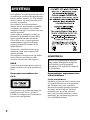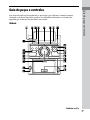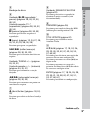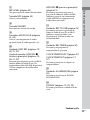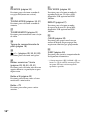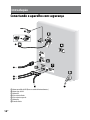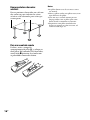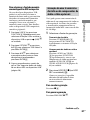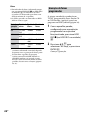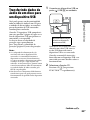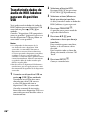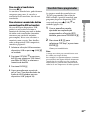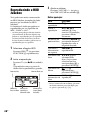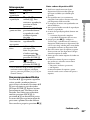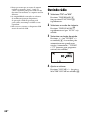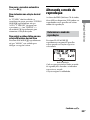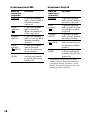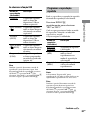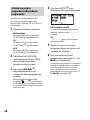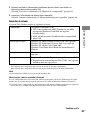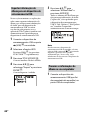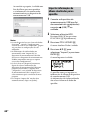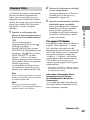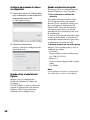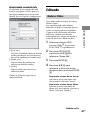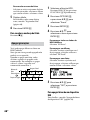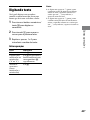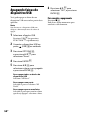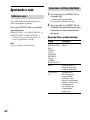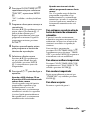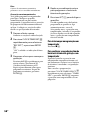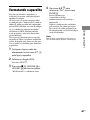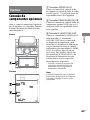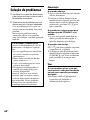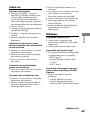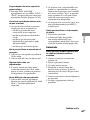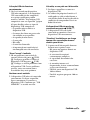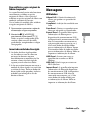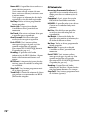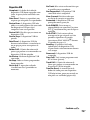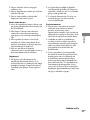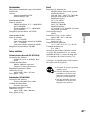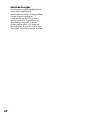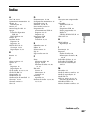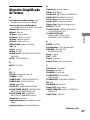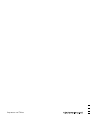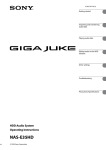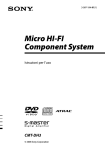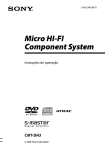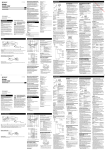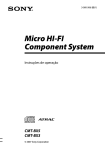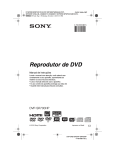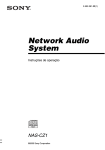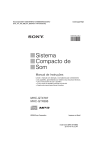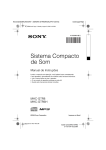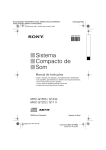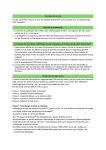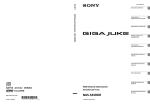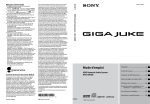Download 1 - Lojas Colombo
Transcript
3-876-902-41 (1) Sistema Compacto de Som Lendo o manual com atenção, você saberá usar corretamente o seu aparelho, aproveitando ao máximo seus recursos técnicos. Leia o manual antes de usar o aparelho. O uso correto do aparelho prolonga sua vida útil. Guarde este manual para futuras consultas. Manual de instruções DSK-GTX999 © 2008 Sony Corporation ADVERTÊNCIA Para reduzir o risco de incêndio, não cubra os orifícios de ventilação do aparelho com jornais, toalhas, cortinas, etc. Não coloque chamas abertas, tal como uma vela acesa, em cima do aparelho. Para reduzir o risco de incêndio ou choque elétrico, não exponha o aparelho a respingos ou salpicos e não coloque recipientes com água, tais como vasos, em cima do aparelho. Como o plugue principal é usado para desconectar o aparelho da rede elétrica, ligue o aparelho em uma tomada de CA de fácil acesso. Se notar qualquer anormalidade no aparelho, desligue o plugue principal da tomada de CA imediatamente. Não instale o aparelho em um espaço confinado, como uma estante ou um armário fechado. Não exponha as baterias nem o aparelho com as baterias instaladas ao calor excessivo tal como luz solar, fogo, etc. AVISO O uso de instrumentos ópticos com este produto aumenta o risco de prejudicar a visão. Exceto para consumidores dos E.U.A. Este aparelho está classificado como um produto a laser de classe 1 (CLASS 1 LASER). Esta etiqueta está localizada na parte traseira do aparelho. PT ADVERTÊNCIA Evite o uso prolongado do aparelho com volume alto (potência superior a 85 decibéis), pois isto poderá prejudicar a sua audição (Lei Federal nº 11.291/06). Recomendações Importantes sobre o Nível de Volume Caro(a) consumidor(a) Maximize o prazer de ouvir a música com este aparelho lendo estas recomendações que ensinam você a tirar o máximo proveito do aparelho quando reproduzir um som a um nível seguro. Um nível permitido para que o som seja alto e claro, sem causar desconforto e, o mais importante, de uma forma que proteja a sua sensibilidade auditiva. Para estabelecer um nível seguro Ajuste o controle de volume a um nível baixo. Aumente lentamente o som até poder ouvi-lo confortável e claramente, sem distorções. Uma vez estabelecido um nível de som confortável Ajuste o controle de volume e deixe-o nesta posição. O minuto gasto para fazer este ajuste agora protegerá a sua audição no futuro. Afinal de contas, nós queremos que você ouça durante toda a vida. Usando sabiamente, o seu novo equipamento de som proporcionará a você uma vida toda de entretenimento e prazer. A Sony recomenda que você evite a exposição prolongada a ruídos muito altos. A seguir, incluímos uma tabela com os níveis de intensidade sonora em decibéis e os exemplos de situações correspondentes para a sua referência. Nível de Decibéis Exemplos 30 Biblioteca silenciosa, sussurros leves. 40 Sala de estar, refrigerador, quarto longe do trânsito. 50 Trânsito leve, conversação normal, escritório silencioso. 60 Ar condicionado a uma distância de 6 m, máquina de costura. 70 Aspirador de pó, secador de cabelo, restaurante ruidoso. 80 Tráfego médio de cidade, coletor de lixo, alarme de despertador a uma distância de 60 cm. 90 Metrô, motocicleta, tráfego de caminhão, cortador de grama. 100 Caminhão de lixo, serra elétrica, furadeira pneumática. 120 Show de banda de rock em frente às caixas acústicas, trovão. 140 Tiro de arma de fogo, avião a jato. 180 Lançamento de foguete. Informação cedida pela Deafness Research Foundation, por cortesia. Nota sobre DualDiscs Um DualDisc é um disco com dados nos dois lados que combina material gravado em DVD de um lado e material de áudio digital do outro. Entretanto, como o lado de áudio não está em conformidade com o padrão CD (Compact Disc), não é garantida a reprodução do produto. Discos de música codificados com tecnologia de proteção de direitos autorais Este produto foi desenvolvido para reproduzir discos em conformidade com o padrão CD (Compact Disc). Recentemente, diversos discos codificados com tecnologia de proteção de direitos autorais são comercializados por algumas gravadoras. Observe que dentre esses discos, alguns não estão em conformidade com o padrão CD e talvez não possam ser reproduzidos neste produto. OS RUÍDOS ABAIXO PODEM SER PERIGOSOS EM CASO DE EXPOSIÇÃO CONSTANTE Continua PT A marca da palavra e o logotipo Bluetooth são de propriedade da Bluetooth SIG, Inc. e qualquer uso desses pela Sony Corporation é sob licença. Outras marcas registradas e marcas comerciais pertencem aos seus respectivos proprietários. “WALKMAN” e o logotipo “WALKMAN” são marcas registradas da Sony Corporation. Tecnologia de codificação de áudio MPEG Layer-3 e patentes licenciadas da Fraunhofer IIS e Thomson. Windows Media é uma marca registrada da Microsoft Corporation nos Estados Unidos e/ou em outros países. PT Antes de usar o aparelho Unidade de disco rígido Como a unidade de disco rígido pode ser danificada facilmente por choque ou vibração, observe as seguintes precauções. Consulte a página 78 para detalhes. Não submeta o aparelho a choques fortes. Não mova a unidade enquanto o cabo de alimentação estiver conectado à tomada elétrica. Não mova a unidade por pelo menos 30 segundos depois que for desligada e o cabo de alimentação for desconectado da tomada elétrica. Não use o aparelho em um local instável ou sujeito a vibrações. Não mova a unidade nem desligue o cabo de alimentação enquanto o aparelho estiver gravando ou reproduzindo. Não tente substituir nem atualizar a unidade de disco rígido por si mesmo, pois isso pode provocar o mau funcionamento. Não é possível recuperar os dados perdidos devido ao mau funcionamento da unidade de disco rígido. Os dados gravados no disco rígido podem ser prejudicados durante as operações normais. A Sony não oferece compensação pela perda de dados provocada por uma unidade de disco rígido danificada. Gravação Faça uma gravação de teste antes da gravação real, especialmente ao gravar materiais importantes. A Sony não oferece compensação por quaisquer falhas de gravação provocadas pelo mau funcionamento do aparelho. O mau funcionamento ocorrido durante o uso normal do aparelho será reparado pela Sony de acordo com as condições estipuladas na garantia limitada para este aparelho. No entanto, a Sony não será responsável por nenhuma conseqüência resultante da falha de gravação ou reprodução provocada pelo mau funcionamento do aparelho. PT Conteúdo Antes de usar o aparelho................... 5 Guia de peças e controles.................. 7 Introdução Conectando o aparelho com segurança..............................................14 Ajustando o relógio............................17 Operações básicas Importando/Gravando dados de áudio no HDD Jukebox.....................18 Transferindo dados de áudio de um disco para um dispositivo USB . ....23 Transferindo dados de áudio do HDD Jukebox para um dispositivo USB . ........................................................26 Reproduzindo o HDD Jukebox......28 Reproduzindo CDs/discos MP3.....29 Ouvindo música de um dispositivo USB...........................................................32 Ouvindo rádio......................................34 Alterando o modo de reprodução............................................35 PT Outras operações Obtendo informações de título.....40 Editando.................................................47 Digitando texto...................................49 Apagando faixas do dispositivo USB . ........................................................50 Memorizando estações de rádio . ......................................................51 Ajustando o som.................................52 Cantando junto....................................55 Usando os temporizadores.............56 Mudando o visor.................................59 Formatando o aparelho....................61 Usando componentes de áudio e vídeo opcionais...................................62 Outros Conexão de componentes opcionais................................................63 Solução de problemas......................64 Mensagens............................................73 Cuidados................................................76 Especificações......................................79 Dispositivos USB compatíveis com este aparelho........................................82 Glossário.................................................83 Índice.......................................................85 Glossário Simplificado de Termos....................................................87 Guia de peças e controles Guia de peças e controles Este manual explica principalmente as operações que utilizam o controle remoto. Contudo, as mesmas operações podem ser realizadas utilizando-se os botões do aparelho que tenham o mesmo nome ou similar. Unidade Continua PT Controle remoto Sensor remoto CD (páginas 18, 23, 29, 38, 55) Pressione para selecionar a função CD. TUNER/BAND (páginas 21, 34) Pressione para selecionar a função TUNER. Pressione para selecionar recepção de FM ou AM. VIDEO (páginas 21, 62) Pressione para selecionar a função VIDEO. AUDIO (páginas 21, 62) Pressione para selecionar a função AUDIO. HDD (páginas 26, 28, 38, 42, 47, 55, 61) Pressione para selecionar a função HDD. USB (páginas 20, 24, 38, 50, 55) Pressione para selecionar a função USB. / (ligado/em espera) (páginas 17, 61, 73) Pressione para ligar ou desligar o aparelho. Indicador STANDBY (página 64) Acende-se quando o aparelho é desligado. PT FUNCTION (páginas 18, 23, 24, 26, 28, 29, 32, 34, 38, 47, 50, 55, 62) Pressione para selecionar a função. Bandeja do disco Unidade: SEAMLESS SHUFFLE (página 39) Unidade: (reproduzir/ pausar) (páginas 28, 30, 32, 33, 38, 55) Controle remoto: * (reproduzir) (páginas 28, 30, 32, 38, 55) (pausar) (páginas 28, 30, 33) Pressione para iniciar a reprodução aleatória de música seamless (sem descontinuidade). TRANSFER (página 26) Pressione para transferir faixas do HDD Jukebox para um dispositivo USB. Pressione para iniciar ou pausar a reprodução. (parar) (páginas 19, 24, 27, 28, 30, 32, 35, 39, 48, 50, 58) Pressione para visualizar o menu Atualizar Título. Pressione para parar a reprodução. / (voltar/avançar) (páginas 28, 30, 33, 38) /// (páginas 17, 18, 24, 26, 28, 29, 30, 39, 42, 47, 49, 50, 53, 57, 60, 61) Pressione para selecionar uma faixa ou arquivo. Unidade: TUNING +/ (páginas 34, 35, 51) Controle remoto: +/ (sintonia) (páginas 34, 35, 51) Pressione para sintonizar a estação desejada. / (retroceder/avançar) (páginas 28, 30, 33) Pressione para encontrar um ponto em uma faixa ou arquivo. TITLE UPDATE (página 42) Guia de peças e controles Pressione para selecionar uma opção do menu ou alterar uma configuração. Pressione para mover o cursor (/) ao digitar texto. Pressione para mover o cursor até a primeira ou última letra (/) da cadeia de caracteres ao digitar texto. ENTER (páginas 17, 18, 24, 26, 28, 29, 30, 31, 33, 38, 42, 47, 50, 51, 53, 57, 60, 61) Pressione para definir as configurações. (abrir/fechar) (páginas 18, 24, 29) Pressione para abrir ou fechar a bandeja do disco. Continua PT Unidade: CHORUS (página 55) OPTIONS (páginas 19, 21, 24, 25, 27, 31, 37, 39, 47, 48, 50, 53, 60) Pressione para ativar ou desativar o efeito de coro do som produzido. Pressione para visualizar o menu Opção. BACK (páginas 29, 31, 33) Pressione para voltar para a tela anterior. Unidade: PRESET EQ (página 52) Controle remoto: EQ (página 52) Pressione para selecionar o efeito sonoro. GROOVE (página 52) Pressione para reforçar os sons graves. Pressione para ativar ou desativar o efeito de retardo do som produzido. Unidade: FLANGER (página 54) Pressione para ativar ou desativar o efeito de flanger do som produzido. Unidade: MASTER VOLUME (páginas 28, 30, 32, 34, 55, 56, 62) Controle remoto: VOLUME +/* (páginas 28, 30, 32, 34, 55, 56, 62) Unidade: SURROUND (página 53) Gire ou pressione para regular o volume. Pressione para ativar ou desativar o efeito surround. Unidade: EQ BAND (página 53) Pressione para selecionar a banda de freqüência ao ajustar o equalizador. Unidade: SOUND FLASH (página 54) Pressione para ativar o som com efeito de flash. 10PT Unidade: DELAY (página 54) Porta (USB) (páginas 20, 23, 26, 32, 42, 50, 82) Conectar um dispositivo USB opcional. Indicador (USB) Acende-se em vermelho durante a transferência para o dispositivo USB opcional conectado ou ao apagar pastas ou faixas de áudio. Gire para regular o volume do microfone. Tomada MIC (página 55) Conecte um microfone. Tomada PHONES Para conectar os fones de ouvido. Tomadas AUDIO IN L/R (páginas 21, 62) Conecte um componente de áudio opcional (leitor de áudio portátil, etc.). HDD REC (pausar a gravação) (página 21) Pressione para iniciar ou pausar a gravação de dados de áudio no HDD Jukebox a partir de um sintonizador (rádio AM/FM) ou componente de áudio/vídeo conectado. Unidade: REC TO USB (página 24) Pressione para iniciar a gravação de dados de áudio de um CD no HDD Jukebox e transferir dados a um dispositivo de USB conectado sem descontinuidade. Unidade: REC TIMER (página 59) Unidade: HDD REC (páginas 19, 20, 21, 22) Controle remoto: HDD REC (iniciar a gravação) (páginas 19, 20, 21, 22) CLOCK/TIMER SELECT (página 57) CLOCK/TIMER SET (páginas 17, 57) Pressione para importar/gravar no HDD Jukebox dados de áudio de um CD, sintonizador (rádio AM/FM), dispositivo USB ou componente de áudio/vídeo conectado. Guia de peças e controles MIC LEVEL (página 55) Pressione para programar o temporizador de gravação. Pressione para ajustar o relógio e os temporizadores. Unidade: ILLUMINATION (página 59) Pressione para selecionar POWER ILLUMINATOR. DISPLAY (páginas 17, 39, 59) Pressione para alterar a informação do visor. Continua 11PT FM MODE (página 35) PLAY MODE (página 35) Pressione para selecionar o modo de recepção FM (mono ou estéreo). TUNING MODE (páginas 34, 51) Pressione para selecionar o modo de sintonia. TUNER MEMORY (página 51) REPEAT (página 37) Pressione para selecionar o modo de repetição de um CD, disco MP3, dispositivo USB opcional ou HDD Jukebox. Pressione para memorizar uma estação de rádio. Pressione para apagar uma letra que acabou de digitar ou para apagar um arquivo ou uma faixa pré-programada. Tampa do compartimento da pilha (página 16) CLEAR (página 39) +/ (páginas 28, 30, 33, 38) Pressione para selecionar uma pasta. Botões numéricos*/texto (páginas 28, 30, 33, 49, 51) Pressione para selecionar uma faixa ou arquivo durante a reprodução ou para digitar texto. Botão a/A (página 49) Pressione para alternar entre as letras maiúsculas e minúsculas. Botão Pressione para voltar para o caráter anterior. 12PT Pressione para selecionar o modo de reprodução de um CD, disco MP3, dispositivo USB opcional ou HDD Jukebox. SLEEP (página 56) Pressione para ajustar o temporizador de Desligamento Automático. * O botão numérico 5 , VOLUME + e os botões do controle remoto possuem um ponto tátil como referência quando operando o aparelho. Visor Guia de peças e controles Indica os formatos de áudio. (páginas 28, 31, 32) Exibe as informações de texto. Acende quando o surround está ligado. (página 53) Acende ao selecionar “AUTO” para a função “MP3 BOOSTER +”. (página 53) Acende quando “GROOVE” ou “Z‑GROOVE” está ligado. (página 52) Acende quando “FLANGER”, “DELAY” ou “CHORUS” está ligado. (páginas 54, 55) Acende quando o dispositivo USB é reconhecido. Indica o modo de reprodução selecionado. (página 35) Acende na função “TUNER”. (página 34) Indica a condição da reprodução e da gravação. Acende durante a transferência de dados de áudio. (páginas 23, 26, 39) Acende quando o temporizador está programado. (página 56) 13PT Introdução Conectando o aparelho com segurança Antena monofilar de FM (Deve ser estendida horizontalmente.) Antena loop de AM Subwoofer Caixa acústica direita Caixa acústica esquerda Subwoofer Tomada elétrica 14PT Seletor de tensão Para modelos com seletor de tensão, defina VOLTAGE SELECTOR conforme a tensão da rede elétrica local. Ligue o cabo de alimentação na tomada elétrica. A demonstração aparece na tela. Ao pressionar / , o aparelho se liga e a demonstração termina automaticamente. Se o adaptador fornecido com o plugue não encaixar na tomada elétrica, destaque-o do plugue (apenas para modelos equipados com um adaptador). Subwoofer Conecte o cabo do subwoofer no terminal SUBWOOFER e o cabo do sistema na tomada SYSTEM CONTROL. Caixas acústicas frontais Conecte os cabos das caixas acústicas nos terminais FRONT SPEAKER. Antenas Procure um local e uma posição que ofereçam boa recepção e instale as antenas. Mantenha as antenas longe dos cabos das caixas acústicas, o cabo de alimentação e do cabo USB para evitar interferência. Pode usar o subwoofer para intensificar os sons graves. 1 Pressione SUBWOOFER ON/OFF no subwoofer repetidamente até que o indicador se acenda. O subwoofer é ligado. 2 Gire o SUBWOOFER LEVEL para regular o nível. Introdução Alimentação Usar o subwoofer Ao carregar este aparelho Use os botões na unidade. 1 Retire o disco para proteger o mecanismo do CD. 2 Pressione CD para selecionar a função CD. 3 Mantenha OPTIONS pressionado e pressione / até que “STANDBY” seja exibido. 4 Depois que “LOCK” aparecer, desligue o cabo de alimentação. Nota Não mova a unidade por pelo menos 30 segundos depois que for desligada e o cabo de alimentação for desconectado da tomada elétrica. Nota Assegure-se de conectar as caixas acústicas segura e corretamente. Para conectar os cabos das caixas acústicas, insira o conector diretamente nos terminais. Continua 15PT Fixar os protetores das caixas acústicas Fixe os protetores fornecidos em cada um dos cantos na parte inferior das caixas acústicas e do subwoofer para evitar que escorreguem. Para usar o controle remoto Deslize e retire a tampa do compartimento da pilha , e coloque as duas pilhas R6 (tamanho AA) fornecidas, com o lado primeiro, de acordo com as polaridades mostradas abaixo. 16PT Notas As pilhas duram cerca de seis meses com o uso normal. Não use pilhas usadas com pilhas novas, nem tipos diferentes de pilhas. Caso não use o controle remoto por um longo período, retire as pilhas para evitar danos devido a vazamento ou corrosão. Dispositivos com pilhas instaladas não devem ser expostos ao calor excessivo, tal como luz solar, fogo, etc. Ajustando o relógio 1 Pressione / para ligar o aparelho. 2 Pressione CLOCK/TIMER SET . Introdução Use os botões do controle remoto para ajustar o relógio. A indicação da hora pisca. Se “PLAY SET” piscar, pressione / repetidamente para selecionar “CLOCK SET” e pressione ENTER . 3 Pressione / repetidamente para ajustar a hora e pressione ENTER . 4 Repita o mesmo procedimento para ajustar os minutos. Nota Os ajustes do relógio são cancelados quando o cabo de alimentação é desconectado da tomada ou se houver um corte de energia. Para exibir o relógio quando o aparelho está desligado Pressione DISPLAY repetidamente até que o relógio seja exibido. O relógio é exibido por cerca de 8 segundos. 17PT Operações básicas Importando/Gravando dados de áudio no HDD Jukebox Este aparelho permite importar dados de áudio para o HDD Jukebox a partir de diversas fontes assim como gerenciar os dados. Também é possível transferir dados de áudio para o dispositivo USB com este aparelho (página 26). Consulte “Dispositivos USB compatíveis com este aparelho” (página 82) para ver a lista de dispositivos USB que podem ser conectados a este aparelho. 2 Coloque um disco. Pressione na unidade e coloque um disco com o rótulo voltado para cima na bandeja. Para fechar a bandeja do disco, pressione na unidade. O aparelho começa a procurar automaticamente no banco de dados as informações sobre o título do disco (Gracenote). Se as informações de título não forem encontradas, elas não serão exibidas. Se encontrar diversas ocorrências para um disco, pressione / para selecionar as informações do título desejado e pressione ENTER . Gravação de um CD de áudio As faixas são automaticamente convertidas para o formato de áudio MP3 em uma taxa de bits de 128 kbps. Se desejar alterar a velocidade de gravação, siga o procedimento para “Para alterar a velocidade de gravação”(página 19) antes da gravação. 1 Selecione a função CD. Pressione CD (ou pressione FUNCTION repetidamente). 18PT Não force a bandeja do disco com o dedo para fechar, pois isso pode danificar a unidade. 3 Pressione HDD REC (ou HDD REC na unidade) . O aparelho passa para o modo de espera de gravação. 4 Pressione / para Começa a gravação. Para cancelar a gravação Pressione . Para gravar faixas individuais desejada. O ajuste original é sublinhado. Normal Speed (Velocidade normal) A gravação é feita em velocidade normal. É possível realizar a monitoração do som durante a gravação nesse modo. High Speed (Velocidade alta) A gravação é feita mais ou menos quatro vezes mais rápida do que a normal. A monitoração do som durante a gravação não é possível nesse modo. Selecione a faixa desejada no passo 4. 4 Pressione ENTER . Para alterar a velocidade de gravação Notas É possível alterar a velocidade de gravação. Lembre-se de determinar a velocidade de gravação antes de iniciar a gravação. 1 Pressione OPTIONS e pressione / para selecionar “REC Speed” ao selecionar a função CD. 2 Pressione ENTER . Operações básicas selecionar “All Track”, e pressione ENTER . 3 Selecione a velocidade de gravação O aparelho pode produzir mais ruído e vibração durante a gravação de um CD do que durante a sua reprodução. Isso é devido à velocidade de rotação mais alta durante a gravação e não é sinal de mau funcionamento. O nível de ruído ou vibração produzido varia conforme o tipo de CD. A gravação em “Velocidade alta” pode não ter êxito, dependendo da condição do disco (superfície riscada, etc.). Nesse caso, tente gravar ajustando a velocidade em “Velocidade normal”. Caracteres que não podem ser exibidos são substituídos por “_”. Dicas Se não for possível obter as informações de título, use a função Atualizar Título para adicionar títulos (página 40). Se gravar apenas uma faixa, ela será armazenada no próximo lugar do HDD Jukebox. Pasta “(Favorite)” no diretório de artistas pasta “REC 1” no diretório de álbuns “track name” no diretório de faixas Continua 19PT Importar dados de áudio de um disco MP3 ou dispositivo USB É possível importar dados de áudio armazenados em um disco MP3 ou dispositivo USB para o HDD Jukebox. A monitoração do som durante a gravação não é possível. Ao importar dados de áudio para o HDD Jukebox, o formato de áudio, a taxa de bits e as informações de título dos dados importados permanecem inalterados. Os formatos de áudio que podem ser importados por este aparelho são MP3, WMA e AAC. 1 Selecione a função desejada. Selecione a função de acordo com a mídia usada para importar. Disco MP3 Pressione CD (ou pressione FUNCTION repetidamente) e coloque o disco MP3 na bandeja do disco. Dispositivo USB Pressione USB (ou pressione FUNCTION repetidamente) e conecte um dispositivo USB na porta (USB) na unidade. 2 Selecione a pasta ou a faixa que deseja importar. Se deseja importar todos os dados da mídia selecionada, prossiga para o passo 3. 20PT 3 Pressione HDD REC (ou HDD REC na unidade) . O aparelho passa para o modo de espera de importação. 4 Pressione / para selecionar o item. All Folder (Todas as pastas) É possível importar todos os dados da mídia selecionada. All Track (Todas as faixas) É possível importar uma pasta. Ao importar apenas uma faixa, certifique-se de que a faixa desejada está selecionada. 5 Pressione ENTER . Começa a importação. As informações de título também são importadas da fonte. Para cancelar a importação Pressione . Dica Se importar apenas uma faixa, ela será armazenada no próximo lugar do HDD Jukebox. Pasta “(Favorite)” no diretório de artistas pasta “REC 1” no diretório de álbuns “track name” no diretório de faixas Para selecionar a fonte de memória em um dispositivo USB ao importar 1 Pressione USB (ou pressione FUNCTION repetidamente) para selecionar a função USB e conecte o dispositivo USB na porta (USB) na unidade. 2 Pressione OPTIONS e pressione / para selecionar “USB Select” e pressione ENTER . 3 Pressione / para selecionar a memória onde a pasta ou faixa desejada está armazenada e pressione ENTER . 4 Siga os procedimentos a partir do passo 2 de “Importar dados de áudio de um disco MP3 ou dispositivo USB” (página 20). Você pode gravar uma transmissão de rádio ou de um componente de áudio ou vídeo opcional. As faixas são gravadas e armazenadas automaticamente no formato de áudio MP3 a uma taxa de bits de 128 kbps. 1 Selecione a fonte de gravação. Transmissão de rádio Pressione TUNER/BAND (ou pressione FUNCTION ) repetidamente e sintonize a estação desejada. Operações básicas No caso de alguns dispositivos USB, poderá ser necessário selecionar a memória da fonte onde a pasta ou faixa desejada está armazenada (memória interna ou cartão de memória, por exemplo). Nesse caso, selecione a memória como a seguir. Para detalhes sobre os dispositivos USB compatíveis, consulte a página 82. Gravação de uma transmissão de rádio ou de componentes de áudio e vídeo opcionais Componente de áudio ou vídeo opcional Pressione AUDIO ou VIDEO (ou pressione FUNCTION repetidamente) e conecte um componente de áudio opcional nas tomadas AUDIO IN L/R ou VIDEO AUDIO IN L/R (páginas 62, 63) na unidade. 2 Pressione HDD REC (ou HDD REC na unidade) . Começa a gravação. O aparelho adiciona um indicador de faixa em intervalos de 60 minutos automaticamente. Para cancelar a gravação Pressione . Para pausar a gravação Pressione HDD REC . Continua 21PT Dicas Um indicador de faixa é adicionado sempre que pressionar HDD REC (ou HDD REC na unidade) . Os indicadores de faixa só podem ser adicionados para faixas com duração mínima de 4 segundos. Os dados gravados são nomeados no HDD Jukebox como a seguir. Fonte de gravação Diretório de Diretório de Diretório de artistas álbuns1) faixas1) FM AUDIO2) (TUNER FM) (TUNER AM) (AUDIO) VIDEO2) (VIDEO) AM FM0001 Track01 AM0001 Track01 AUDIO 0001 VIDEO 0001 Track01 Track01 O número adicionado a um título depende de quantas vezes a gravação foi feita a partir de uma fonte específica de gravação. 2) O efeito sonoro FLANGER, DELAY ou CHORUS também será gravado. Se não desejar o efeito sonoro nos dados de áudio gravados, desative antes a função (páginas 54, 55). 1) 22PT Gravação de faixas programadas Se ajustar o modo de reprodução em “PGM” (programada) com a função CD ou USB ativada, é possível gravar um programa no HDD Jukebox (página 38). 1 Com o aparelho parado, configurado para reprodução programada e a respectiva função ativada, pressione HDD REC (ou HDD REC na unidade) . 2 Pressione / para selecionar “All Step”, e pressione ENTER . Começa a gravação. Transferindo dados de áudio de um disco para um dispositivo USB Notas Se o adaptador de alimentação de CA vier fornecido com o dispositivo USB conectado, é recomendável funcionar o dispositivo na corrente elétrica doméstica. Se estiver operando o dispositivo com pilhas, certifique-se de que a carga da pilha seja suficiente. A Sony não oferece garantia contra o mau funcionamento, falhas de transmissão ou perda de dados de áudio causados pela falta de carga da pilha. Não desconecte o dispositivo USB durante a transferência, pois isso pode provocar o mau funcionamento do aparelho ou do dispositivo conectado. porta (USB) na unidade. Operações básicas Você pode gravar sem descontinuidade todos os dados de áudio de um CD para a unidade de disco rígido e os transferir para o dispositivo de USB conectado usando apenas um botão. Consulte “Dispositivos USB compatíveis com este aparelho” (página 82) para ver a lista de dispositivos USB que podem ser conectados a este aparelho. Se desejar alterar a velocidade de gravação, siga o procedimento para “Para alterar a velocidade de gravação”(página 25) antes da gravação. 1 Conecte um dispositivo USB na Dispositivo USB (Leitor digital de música ou dispositivo de armazenamento USB) Quando for necessário fazer uma conexão com cabo USB, conecte o cabo USB fornecido com o dispositivo USB a ser conectado. Consulte o manual de instruções fornecido com o dispositivo USB a ser conectado para mais detalhes sobre o funcionamento. 2 Selecione a função CD. Pressione CD (ou pressione FUNCTION repetidamente). Continua 23PT 3 Coloque um disco. Pressione na unidade e coloque um disco com o rótulo voltado para cima na bandeja. Para fechar a bandeja do disco, pressione na unidade. O aparelho começa a procurar automaticamente no banco de dados as informações de título do disco (Gracenote). Se as informações de título não forem encontradas, elas não serão exibidas. Se encontrar diversas ocorrências para um disco, pressione / para selecionar as informações do título desejado e pressione ENTER . Para cancelar a transferência Pressione . Se cancelar a transferência, pode demorar um pouco para parar. Se cancelar uma transferência depois que foi iniciada, a faixa não será transferida. Nota Esta função só está disponível com discos CD‑DA. Os discos gravados em formatos diferentes de CD-DA, tal como um disco MP3, não são compatíveis. Para selecionar a memória de destino em um dispositivo USB ao transferir No caso de alguns dispositivos USB, poderá ser necessário selecionar a memória de destino para onde os dados de áudio serão transferidos (memória interna ou um cartão de memória, por exemplo). Nesse caso, selecione a memória como a seguir. Para detalhes sobre os dispositivos USB compatíveis, consulte a página 82. 1 Pressione USB (ou pressione Não force a bandeja do disco com o dedo para fechar, pois isso pode danificar a unidade. 4 Pressione REC TO USB na unidade. O aparelho começa a gravação dos dados de áudio do CD (“REC” acende), e depois de concluir a gravação na unidade de disco rígido, transfere os dados para o dispositivo USB (“Transfer” acende) devidamente. 24PT FUNCTION repetidamente) para selecionar a função USB e conecte o dispositivo USB na porta (USB) na unidade. 2 Pressione OPTIONS e pressione / para selecionar “USB Select” e pressione ENTER . 3 Pressione / para selecionar a memória de destino e pressione ENTER . 4 Siga os procedimentos a partir do passo 2 de “Transferindo dados de áudio de um disco para um dispositivo USB” (página 23). Para alterar a velocidade de gravação É possível alterar a velocidade de gravação. Lembre-se de determinar a velocidade de gravação antes de iniciar a gravação. 1 Pressione OPTIONS , e pressione 2 Pressione ENTER . 3 Selecione a velocidade de gravação desejada. O ajuste original é sublinhado. Normal Speed (Velocidade normal) A gravação é feita em velocidade normal. É possível realizar a monitoração do som durante a gravação nesse modo. High Speed (Velocidade alta) A gravação é feita mais ou menos quatro vezes mais rápida do que a normal. A monitoração do som durante a gravação não é possível nesse modo. A gravação pára automaticamente se: o espaço na memória do dispositivo USB for insuficiente ao transferir os dados de áudio do HDD Jukebox. o espaço do disco rígido do HDD Jukebox for insuficiente ao gravar dados de áudio do CD. você alterar a função. O modo de reprodução passa automaticamente para reprodução contínua se iniciar a gravação no modo de reprodução aleatória ou programada. O modo de reprodução repetida (“REP” ou “REP1”) é cancelado automaticamente. O aparelho pode produzir mais ruído e vibração durante a gravação de um CD do que durante a sua reprodução. Isso é devido à velocidade de rotação mais alta durante a gravação e não é sinal de mau funcionamento. O nível de ruído ou vibração produzido varia conforme o tipo de CD. Caracteres que não podem ser exibidos são substituídos por “_”. Os dados de áudio gravados no HDD Jukebox não são apagados automaticamente depois da transferência. Se deseja apagar os dados de áudio do HDD Jukebox, consulte “Apagar gravações” (página 48). Operações básicas / para selecionar “REC Speed” ao selecionar a função CD. Notas 4 Pressione ENTER . 25PT Transferindo dados de áudio do HDD Jukebox para um dispositivo USB Você pode transferir dados de áudio do HDD Jukebox para um dispositivo USB conectado na porta (USB) na unidade. Consulte “Dispositivos USB compatíveis com este aparelho” (página 82) para ver a lista de dispositivos USB que podem ser conectados a este aparelho. Notas Se o adaptador de alimentação de CA vier fornecido com o dispositivo USB conectado, é recomendável funcionar o dispositivo na corrente elétrica doméstica. Se estiver operando o dispositivo com pilhas, certifique-se de que a carga da pilha seja suficiente. A Sony não oferece garantia contra o mau funcionamento, falhas de transmissão ou perda de dados de áudio causados pela falta de carga da pilha. Não desconecte o dispositivo USB durante a transferência, pois isso pode provocar o mau funcionamento do aparelho ou do dispositivo conectado. 1 Conecte um dispositivo USB na (USB) na unidade. Quando for necessário fazer uma conexão com cabo USB, conecte o cabo USB fornecido com o dispositivo USB a ser conectado. Consulte o manual de instruções fornecido com o dispositivo USB a ser conectado para mais detalhes sobre o funcionamento. porta 26PT 2 Selecione a função HDD. Pressione HDD (ou pressione FUNCTION repetidamente). 3 Selecione o item (álbum ou faixa) que deseja transferir. Se deseja transferir todos os dados do HDD Jukebox, vá para o passo 4. 4 Pressione TRANSFER . O aparelho passa para o modo de espera de transferência. 5 Pressione / para selecionar o item que deseja transferir. Para transferir apenas uma faixa, lembre-se de selecionar a faixa desejada. Para transferir todas as faixas do álbum selecionado, selecione “All Track”. 6 Pressione ENTER . Começa a transferência. Para cancelar a transferência Pressione . Se cancelar a transferência, pode demorar um pouco para parar. Se cancelar a transferência de uma faixa, ela não será transferida. Se ajustar o modo de reprodução em “PGM” (programada) com a função HDD ativada, é possível transferir uma programação para o dispositivo USB conectado na porta (USB) na unidade (página 38). No caso de alguns dispositivos USB, poderá ser necessário selecionar a memória de destino para onde os dados de áudio serão transferidos (memória interna ou um cartão de memória, por exemplo). Nesse caso, selecione a memória como a seguir. Para detalhes sobre os dispositivos USB compatíveis, consulte a página 82. 1 Com o aparelho parado, 1 Selecione a função USB e conecte o Começa a transferência. dispositivo USB na porta na unidade. (USB) 2 Pressione OPTIONS e pressione / para selecionar “USB Select”, pressione ENTER e selecione a memória de destino. 3 Pressione ENTER . ajustado em reprodução programada e a função HDD ativada, pressione TRANSFER . 2 Pressione / para selecionar “All Step”, e pressione ENTER . Operações básicas Para selecionar a memória de destino em um dispositivo USB ao transferir Transferir faixas programadas Dica O tempo necessário para a transferência varia de acordo com o tipo de faixa. Por exemplo, leva aproximadamente 6 minutos para transferir um arquivo MP3 de 60 minutos (taxa de bits de 128 kbps) que foi gravado no HDD Jukebox a partir de uma transmissão de rádio ou de um componente de áudio opcional. 4 Siga o procedimento a partir do passo 2 em “Transferindo dados de áudio do HDD Jukebox para um dispositivo USB” (página 26). 27PT Reproduzindo o HDD Jukebox Você pode ouvir música armazenada no HDD Jukebox (exemplos de dados musicais pré-instalados no HDD Jukebox). Os formatos de áudio que podem ser reproduzidos por este aparelho são MP3*, WMA* e AAC*. * As faixas protegidas por direitos autorais (Gerenciamento de direitos digitais) não podem ser reproduzidas por este aparelho. As faixas baixadas da Internet (inclusive de lojas de música online) podem não ser reproduzidas por este aparelho. 1 Selecione a função HDD. Pressione HDD (ou pressione FUNCTION repetidamente). 2 Inicie a reprodução. Pressione (ou na unidade) . A reprodução começa a partir da última faixa reproduzida ou gravada. Nome da faixa Número da Indicação da faixa no álbum reprodução e formato de áudio 28PT Nome do álbum, etc. Informação de tempo (tempo decorrido) 3 Ajuste o volume. Pressione VOLUME +/ (ou gire o MASTER VOLUME na unidade) . Outras operações Para Parar a reprodução Pausar a reprodução Encontrar um ponto na faixa Pressione . (ou na unidade) . Para reiniciar a reprodução, pressione o botão novamente. Mantenha / pressionado durante a reprodução e solte-o no ponto desejado. / repetidamente. Selecionar a faixa anterior ou seguinte Selecionar uma /// para faixa selecionar uma faixa. Ou pressione o botão numérico correspondente * e pressione ENTER . Selecionar um +/ álbum repetidamente e pressione ENTER . Verificar as DISPLAY durante a informações da reprodução. faixa * Para os números de 10 em diante, pressione um botão numérico para cada dígito (por ex., para 15: pressione [1] e [5]). Para procurar em ordem alfabética Notas Note que mesmo que os nomes de arquivo tenham as extensões “.mp3”, “.wma” ou “.m4a”, o aparelho pode gerar ruídos ou não funcionar corretamente se o arquivo atual for diferente. As informações de título (título da faixa, nome do artista ou título do álbum) que aparecem ao pressionar DISPLAY durante a reprodução não podem ser editadas. Dica Reproduzindo CDs/ discos MP3 1 Selecione a função CD. Pressione CD (ou pressione FUNCTION repetidamente). 2 Coloque um disco. Pressione na unidade e coloque um disco com o rótulo voltado para cima na bandeja. Para fechar a bandeja do disco, pressione na unidade. O aparelho começa a procurar automaticamente no banco de dados as informações sobre o título do disco (Gracenote). Se as informações de título não forem encontradas, elas não serão exibidas. Se encontrar diversas ocorrências para um disco, pressione / para selecionar as informações do título desejado e pressione ENTER . Operações básicas Pressione / enquanto o aparelho estiver parado e nenhuma faixa ou álbum estiver selecionado. Pressione / para selecionar o artista desejado e pressione ENTER . Repita o mesmo procedimento para selecionar o álbum ou faixa desejada. Para voltar para o diretório anterior, pressione BACK . Se pressionar no diretório de artistas ou de álbuns, o cursor salta para o primeiro nome de artista ou nome de álbum com a próxima letra do alfabeto. Para cancelar a pesquisa, pressione . Se não for possível obter as informações de título, use a função Atualizar Título para adicionar títulos (página 40). Não force a bandeja do disco com o dedo para fechar, pois isso pode danificar a unidade. Continua 29PT 3 Inicie a reprodução. Pressione (ou na unidade) . Nome da faixa Nome do álbum ou da pasta Número da Indicação de faixa no álbum reprodução Informação de tempo (tempo decorrido) 4 Ajuste o volume. Pressione VOLUME +/ (ou gire o MASTER VOLUME na unidade) . Outras operações Para Parar a reprodução Pausar a reprodução Encontrar um ponto na faixa Pressione . (ou na unidade) . Para reiniciar a reprodução, pressione o botão novamente. Mantenha / pressionado durante a reprodução e solte o botão no ponto desejado. / repetidamente. Selecionar a faixa anterior ou seguinte Selecionar uma /// para faixa selecionar uma faixa ou arquivo. Ou pressione o botão numérico correspondente 1) e pressione ENTER . 30PT Para Pressione Selecionar uma +/ pasta do disco repetidamente e MP3 pressione ENTER . Alterar a DISPLAY exibição das repetidamente durante informações de a reprodução. Cada vez tempo (apenas que pressionar o botão, CD de áudio) o visor muda como segue: Tempo decorrido tempo restante da faixa tempo restante no disco2) Tempo decorrido … Verificar as DISPLAY durante a informações da reprodução. faixa Para os números de 10 em diante, pressione um botão numérico para cada dígito (por ex., para 124: pressione [1], [2] e [4] no controle remoto). 2) Não é possível exibir o tempo restante no disco durante a reprodução aleatória ou programada. 1) Para procurar em ordem alfabética (apenas discos MP3) Dicas Se não for possível obter as informações de título, use a função Atualizar Título para adicionar títulos (página 40). Para selecionar outra vez as informações de título do disco que aparece várias vezes no banco de dados do aparelho (passo 2 da página 29), pressione OPTIONS , pressione / para selecionar “CD Info” e pressione ENTER para selecionar outra vez as informações de título. Notas sobre a reprodução de discos MP3 Notas sobre a reprodução de discos gravados em multi-sessão Se o disco iniciar com uma sessão CD-DA (ou MP3), ele será reconhecido como um disco CD-DA (ou MP3) e a reprodução continuará até encontrar outra sessão. Um disco de formato misto é reconhecido como CD-DA (CD de áudio). Notas sobre a estrutura do diretório e a ordem de reprodução dos arquivos MP3 Operações básicas Pressione / enquanto o aparelho estiver parado e nenhuma faixa ou pasta estiver selecionada. Pressione / para selecionar a pasta desejada e pressione ENTER . Repita o mesmo procedimento para selecionar a faixa desejada. Para voltar para o diretório anterior, pressione BACK . Se pressionar no diretório de pastas, o cursor salta para o primeiro nome de pasta com a próxima letra do alfabeto. Para cancelar a pesquisa, pressione . A compatibilidade com todos os softwares de codificação/gravação MP3, dispositivos de gravação e mídia de gravação não é garantida. Discos MP3 incompatíveis podem produzir ruído ou interrupção de áudio ou nem mesmo reproduzir. Os arquivos MP3 são acessados em dois níveis do diretório: pasta e arquivo. Uma pasta pode conter subpastas (subdiretórios). Depois que o aparelho reproduz todos os arquivos de uma pasta (ou subpasta), ele passa para o primeiro arquivo da próxima pasta (ou subpasta). Neste aparelho, os arquivos MP3 em CDs de dados podem ser exibidos até a 8ª subpasta (subdiretório 8). Não salve outros tipos de arquivos ou pastas desnecessárias em um disco com arquivos MP3. As pastas que não contêm arquivos MP3 são ignoradas. Os arquivos MP3 são reproduzidos em ordem alfabética. O aparelho pode reproduzir apenas arquivos MP3 que tenham a extensão “.mp3”. Se houver no disco arquivos com a extensão “.mp3” que não estejam no formato MP3, a unidade pode produzir ruídos ou funcionar incorretamente. O número máximo de: pastas MP3 é 255 (incluindo a pasta raiz). arquivos MP3 é 511. arquivos e pastas MP3 que podem ser colocados em um único disco é 512. níveis de pastas (estrutura de árvore dos arquivos) é 8. 31PT Ouvindo música de um dispositivo USB Você pode ouvir a música armazenada no dispositivo USB. Os formatos de áudio que podem ser reproduzidos por este aparelho são MP3*, WMA* e AAC*. Consulte “Dispositivos USB compatíveis com este aparelho” (página 82) para ver a lista de dispositivos USB que podem ser conectados a este aparelho. * As faixas protegidas por direitos autorais (Gerenciamento de direitos digitais) não podem ser reproduzidas por este aparelho. As faixas baixadas da Internet (inclusive de lojas de música online) podem não ser reproduzidas por este aparelho. 1 Selecione a função USB. Pressione USB (ou pressione FUNCTION repetidamente). 2 Conecte um dispositivo USB opcional na porta na unidade. (USB) Quando o dispositivo USB é conectado, aparece “Reading” (lendo), seguido do rótulo do volume. Nota Pode levar até 10 segundos para que “Reading” seja exibido, dependendo do tipo de dispositivo USB conectado. 32PT 3 Inicie a reprodução. Pressione (ou na unidade) . Nome da faixa Número da faixa na pasta Nome da pasta Indicação da reprodução e formato de áudio Informação de tempo (tempo decorrido) 4 Ajuste o volume. Pressione VOLUME +/ (ou gire o MASTER VOLUME na unidade) . Para remover o dispositivo USB 1 Pressione para parar a reprodução. 2 Mantenha pressionado na unidade até que “Device Stop” seja exibido no visor. 3 Remova o dispositivo USB. Dica Também pode desconectar o dispositivo com segurança depois que desligar o aparelho. Outras operações Para Parar a reprodução Pausar a reprodução (ou na unidade) . Para reiniciar a reprodução, pressione o botão novamente. Mantenha / pressionado durante a reprodução e solte o botão no ponto desejado. / repetidamente. Selecionar a faixa anterior ou seguinte Selecionar uma /// para faixa selecionar uma faixa. Ou pressione o botão numérico correspondente * e pressione ENTER . Selecionar uma +/ pasta repetidamente e pressione ENTER . * Para os números de 10 em diante, pressione um botão numérico para cada dígito (por ex., para 124: pressione [1], [2] e [4] no controle remoto). Pode haver uma demora em alguns dispositivos USB conectados para que operação escolhida seja realizada pelo aparelho. Este aparelho não é necessariamente compatível com todas as funções oferecidas pelo dispositivo USB conectado. Os arquivos de música são reproduzidos em ordem alfabética. Não é possível mudar o modo de reprodução durante a reprodução. O início da reprodução poderá demorar um pouco se: a estrutura da pasta for complexa. a capacidade da memória for excessiva. Sempre pressione e verifique se “Device Stop” é exibido antes de remover o dispositivo USB. Remover o dispositivo USB sem “Device Stop” exibido pode causar dados corrompidos ou danos ao dispositivo USB. Não salve outros tipos de arquivos ou pastas desnecessárias em um dispositivo USB que contenha arquivos de áudio. Pastas que não contêm arquivos de áudio são ignoradas. O número máximo de pastas e arquivos que podem ser colocados em um único dispositivo USB é: 999 pastas (inclusive a pasta raiz) 999 arquivos O número máximo de arquivos e pastas varia de acordo com a estrutura de pastas e arquivos. Operações básicas Encontrar um ponto na faixa Pressione . Notas sobre o dispositivo USB Para procurar em ordem alfabética Pressione / enquanto o aparelho estiver parado e nenhuma faixa ou pasta estiver selecionada. Pressione / para selecionar a pasta desejada e pressione ENTER . Repita o mesmo procedimento para selecionar a faixa desejada. Para voltar para o diretório anterior, pressione BACK . Se pressionar no diretório de pastas, o cursor salta para o primeiro nome de pasta com a próxima letra do alfabeto. Para cancelar a pesquisa, pressione . Continua 33PT Note que mesmo que os nomes de arquivo tenham as extensões “.mp3”, “.wma” ou “.m4a”, o aparelho pode gerar ruídos ou não funcionar corretamente se o arquivo atual for diferente. A compatibilidade com todos os softwares de codificação/gravação, dispositivos de gravação e mídia de gravação pode gerar ruídos, interromper o áudio ou não reproduzir. Não conecte o sistema e o dispositivo USB através de um hub USB. Ouvindo rádio 1 Selecione “FM” ou “AM”. Pressione TUNER/BAND (ou pressione FUNCTION ) repetidamente. 2 Selecione o modo de sintonia. Pressione TUNING MODE repetidamente até que “AUTO” seja exibido. 3 Sintonize a estação desejada. Pressione +/ (ou TUNING +/ na unidade) . A varredura pára automaticamente quando uma estação é sintonizada e “TUNED” e “ST” (somente para programas estéreos) são exibidos. 4 Ajuste o volume. Pressione VOLUME +/ (ou gire o MASTER VOLUME na unidade) . 34PT Para parar a varredura automática Pressione . Para sintonizar uma estação de sinal fraco Para reduzir o ruído estático em uma estação FM estéreo de sinal fraco Pressione FM MODE repetidamente até que “MONO” seja exibido para desligar a recepção estéreo. As faixas do HDD Jukebox, CD de áudio, disco MP3 ou dispositivo USB podem ser reproduzidas neste aparelho em vários modos de reprodução. Determinar o modo de reprodução Pressione PLAY MODE repetidamente enquanto o aparelho estiver parado e a função respectiva selecionada. Operações básicas Se “TUNED” não for exibido e a varredura não parar, pressione TUNING MODE repetidamente até que “AUTO” e “PRESET” desapareçam e pressione +/ (ou TUNING +/ na unidade) repetidamente para sintonizar a estação desejada. Alterando o modo de reprodução Modo de reprodução Cada vez que pressiona o botão, o modo de reprodução é alterado e o indicador respectivo se acende. O ajuste original é sublinhado. Continua 35PT Ao selecionar a função HDD Modo de reprodução (indicador) Contínuo Álbum contínuo ( ) Aleatória (SHUF) Álbum aleatório ( SHUF) Programada (PGM) 36PT Descrição O aparelho reproduz todas as faixas do HDD Jukebox em ordem seqüencial. O aparelho reproduz todas as faixas do álbum selecionado em ordem seqüencial. O aparelho reproduz todas as faixas do HDD Jukebox em ordem aleatória. O aparelho reproduz todas as faixas do álbum selecionado em ordem aleatória. O aparelho reproduz as faixas programadas na ordem especificada (página 38). Ao selecionar a função CD Modo de reprodução (indicador) Contínuo Descrição O aparelho reproduz todas as faixas do disco em ordem seqüencial. Pasta O aparelho reproduz contínua* todas as faixas da pasta ( ) selecionada em ordem seqüencial. Aleatória O aparelho reproduz (SHUF) todas as faixas do disco em ordem aleatória. Pasta aleatória* O aparelho reproduz ( SHUF) todas as faixas da pasta selecionada em ordem aleatória. Programada O aparelho reproduz (PGM) as faixas programadas na ordem especificada (página 38). * Ao reproduzir um disco CD-DA, “Pasta contínua” funciona da mesma maneira que a reprodução normal “Contínuo” e “Pasta aleatória” funciona da mesma maneira que a reprodução normal “Aleatória”. Ao selecionar a função USB Modo de reprodução (indicador) Contínuo Descrição Dica Também é possível determinar o modo de reprodução a partir do menu Opção. Para determinar o modo de reprodução, pressione OPTIONS e pressione / para selecionar “Play Mode” e pressione ENTER . Selecione a opção e pressione ENTER . Pode-se especificar a reprodução repetida do modo de reprodução selecionada. Pressione REPEAT repetidamente para selecionar “REP” ou “REP1”. Cada vez que pressiona o botão, o modo de repetição é alterado e o indicador respectivo se acende. O ajuste original é sublinhado. Modo de repetição (indicador) Repetição desativada Repetir tudo (REP) Repetição 1 (REP1) Descrição Operações básicas O aparelho reproduz todas as faixas do dispositivo USB em ordem seqüencial. Pasta contínua O aparelho reproduz ( ) todas as faixas da pasta selecionada em ordem seqüencial. Aleatória O aparelho reproduz (SHUF) todas as faixas do dispositivo USB em ordem aleatória. Pasta aleatória O aparelho reproduz ( SHUF) todas as faixas da pasta selecionada em ordem aleatória. Programada O aparelho reproduz (PGM) as faixas programadas na ordem especificada (página 38). Programar a reprodução repetida A reprodução repetida é desativada. O aparelho reproduz todas as faixas repetidamente no modo de reprodução selecionado. O aparelho reproduz a faixa selecionada repetidamente. Nota Se determinar “Repetir tudo” para a reprodução de CD, todas as faixas do disco são reproduzidas repetidamente até cinco vezes. Dica Também é possível determinar o modo de repetição a partir do menu Opção. Para determinar o modo de repetição, pressione OPTIONS e pressione / para selecionar “Repeat” e pressione ENTER . Selecione o item e pressione ENTER . Continua 37PT Criando sua própria programação (Reprodução programada) 4 Pressione ENTER para adicionar a faixa à programação. É possível criar uma programação de faixas selecionadas enquanto a função HDD Jukebox, CD ou USB está selecionada. 1 Selecione a função desejada. HDD Jukebox Pressione HDD (ou pressione FUNCTION repetidamente). CD Pressione CD (ou pressione FUNCTION repetidamente). USB Pressione USB (ou pressione FUNCTION repetidamente). 2 Pressione PLAY MODE repetidamente até que “PGM” seja exibido enquanto o aparelho estiver parado. 3 Pressione / repetidamente até que o número da faixa desejada seja exibido. Para programar arquivos MP3, pressione +/ repetidamente e ENTER para selecionar o álbum ou pasta desejada e depois selecione a faixa desejada. 38PT HDD Jukebox ou USB O tempo total da programação não pode ser exibido, então “ . ” é exibido. CD “ . ” aparece ao selecionar um arquivo MP3. 5 Repita os passos 3 e 4 para programar faixas adicionais, até um total de 25 faixas. 6 Para reproduzir as faixas programadas, pressione (ou na unidade) . A programação permanece disponível até que a bandeja do disco seja aberta ou o dispositivo USB seja retirado. Para reproduzir as mesmas faixas programadas outra vez, pressione (ou na unidade) . Para cancelar a reprodução programada Pressione PLAY MODE repetidamente até que “PGM” desapareça enquanto o aparelho estiver parado. Pressione CLEAR enquanto o aparelho está parado. Usar o modo de música seamless (sem descontinuidade) Você pode ouvir as faixas de áudio armazenadas no HDD Jukebox com a função fade-in e fade-out (aumentar e diminuir o volume). 1 Selecione a função HDD. Pressione HDD (ou pressione FUNCTION repetidamente). 2 Pressione OPTIONS . 3 Pressione / para selecionar “SEAMLESS”, e pressione ENTER . 4 Pressione / para selecionar “ON”, e pressione ENTER . Você pode apreciar dados de áudio gravados no HDD Jukebox com os modos de reprodução “SHUFFLE” e “REPEAT ALL” ativados, mudando automaticamente para o HDD a partir de outras funções. Pressione SEAMLESS SHUFFLE na unidade. A reprodução começa automaticamente. A função de música aleatória seamless (sem descontinuidade) funciona como a seguir. Função: HDD Modo de reprodução: SHUFFLE Modo de repetição: REPEAT ALL Modo de música seamless (sem descontinuidade): ON Operações básicas Para apagar a última faixa da programação Usar música aleatória seamless (sem descontinuidade) Para desativar a função de música aleatória seamless (sem descontinuidade) Pressione . Nota A função de música aleatória seamless (sem descontinuidade) é desativada automaticamente quando: dados de áudio estão sendo transferidos para o dispositivo USB. você alterar a função. Notas O modo de música seamless (sem descontinuidade) pode não ser eficaz, dependendo de cada faixa. Não é possível usar / quando o modo de música seamless (sem descontinuidade) está em “ON”. 39PT Outras operações Obtendo informações de título O banco de dados deste aparelho possui uma certa quantidade de informações de CD oferecidas por Gracenote Music Recognition Service (Serviço de reconhecimento de música Gracenote). Isto permite procurar títulos e adicioná-los a álbuns ou faixas sempre que um CD é colocado na unidade. Se não for possível encontrar um título em particular, este pode ser obtido atualizandose o banco de dados com a função Atualizar Título. ® “Title Updater” Title Updater é um aplicativo pré-instalado que permite procurar na Web as informações de títulos que não se encontram no banco de dados do aparelho. As informações tais como os nomes dos álbuns, nomes dos artistas e títulos das faixas são oferecidas por Gracenote Music Recognition Service (Serviço de reconhecimento de música Gracenote). ® Notas Use um dispositivo de armazenamento USB compatível ao utilizar o Title Updater. Consulte “Dispositivos USB compatíveis com este aparelho” (página 82) para ver a lista de dispositivos USB que podem ser conectados a este aparelho. Certifique-se de sair do programa pré-instalado, Virtual Expander (fornecido com o MICROVAULT), antes de usar o Title Updater. Para obter informações de título atualizadas Exportar informações de álbum sem título para um dispositivo de armazenamento USB Obter informações de título Importar informações de álbum de um dispositivo de armazenamento USB 1 Exporte os dados sem título para um dispositivo de armazenamento USB opcional. Consulte “Exportar informações de álbum para um dispositivo de armazenamento USB” (página 42). 40PT 2 Obtenha na Web as informações atualizadas para os dados sem títulos no dispositivo de armazenamento USB. Consulte “Procurar as informações de álbum no seu computador” (página 42). 3 Importe as informações de álbum para o aparelho. Consulte “Importar informações de álbum atualizadas para o aparelho” (página 44). Requisitos do sistema O uso do Title Updater requer os seguintes recursos. Computador Placa de vídeo/monitor Outros Outras operações Sistema operacional1)2) Compatível com IBM PC/AT CPU: Processador Intel MMX Pentium de 166 MHz ou superior (Pentium II 266 MHz ou superior recomendado). RAM: 64 MB ou mais (128 MB ou mais recomendado) Porta USB Windows XP Home Edition (Service Pack 2 ou superior) Windows XP Professional (Service Pack 2 ou superior) Windows XP Media Center 2004/2005 Windows Vista Home Basic/Home Premium/Business/ Ultimate Tela com resolução de 800 × 600 pixels e 16 bits de cores ou superior Acesso à Internet: 64 Kbps ou mais rápido recomendado. Dispositivo de armazenamento USB: USB 1.1 ou superior, 10 MB ou mais de espaço livre Este software não é compatível com a versão de 64 bits de sistemas operacionais. Este software não é compatível com sistemas operacionais diferentes dos aqui relacionados. 1) 2) Dica As telas ilustrativas usadas nesta seção são do Windows XP. Observações sobre a conexão à Internet O seu computador deve estar conectado à Internet para poder procurar as informações de título. Pode não ser possível fazer pesquisas comuns on-line em determinados ambientes da Internet. Você pode usar a configuração de conexão do Microsoft Internet Explorer para conectar à Internet. Nesse caso, faça a configuração do Internet Explorer antes de usar o Title Updater. Continua 41PT Exportar informações de álbum para um dispositivo de armazenamento USB Nesta seção encontram-se explicações sobre como exportar informações de álbum, que não possuem informações de título, para um dispositivo de armazenamento USB. Ao ativar esta função pela primeira vez, o aplicativo (Title Updater) também será automaticamente exportado para o dispositivo de armazenamento USB. 5 Pressione / para selecionar “AllNonTitled” e pressione ENTER . Todas as informações de álbum que não possuem informações de título (“export.dat”) são exportadas para o dispositivo de armazenamento USB. O Title Updater (“TitleUpdater. exe”) também é exportado automaticamente ao mesmo tempo. 1 Conecte o dispositivo de armazenamento USB na porta (USB) na unidade. 2 Selecione a função HDD. Pressione HDD (ou pressione FUNCTION repetidamente). 3 Pressione TITLE UPDATE . O menu Atualizar Título é exibido. 4 Pressione / para selecionar “Export” e pressione ENTER . O menu Exportar é exibido. Nota Para desconectar o dispositivo de armazenamento USB do aparelho, selecione a função USB e mantenha pressionado enquanto o aparelho estiver parado, confirmando que “Device Stop” esteja exibido antes de desconectar o dispositivo de armazenamento USB. Procurar as informações de álbum no seu computador 1 Conecte o dispositivo de armazenamento USB (que foi desconectado do aparelho) na porta USB do computador. 42PT 2 Clique duas vezes em [TitleUpdater.exe] no diretório raiz do dispositivo de armazenamento USB. 3 Clique em [Pesquisar]. O computador inicia a pesquisa das informações de título automaticamente. O computador inicia o Title Updater aparece uma janela de pesquisa automaticamente. Se aparecer a janela abaixo O arquivo de informações de álbum “export.dat” não está armazenado no diretório raiz do dispositivo de armazenamento USB. 1 Feche essa janela clicando no canto superior direito para sair do Title Updater. Outras operações Os resultados da pesquisa de álbuns e artistas aparecem na ordem de ocorrência. Para cancelar a pesquisa, clique em [Cancelar]. Quando aparecer a janela de seleção de álbuns Se encontrar várias ocorrências para um álbum, aparece uma janela de seleção de álbuns. Selecione um dos itens do resultado da pesquisa. 2 Faça um dos seguintes: mova “export.dat” para o diretório raiz do dispositivo de armazenamento USB. exporte outra vez as informações de álbum de acordo com “Exportar informações de álbum para um dispositivo de armazenamento USB”. 3 Repita os procedimentos em “Procurando informações de álbum no computador”. Continua 43PT Ao concluir a pesquisa, é exibida uma lista de álbuns que correspondem e as informações são armazenadas automaticamente no dispositivo de armazenamento USB. Importar informações de álbum atualizadas para o aparelho 1 Conecte o dispositivo de armazenamento USB (que foi desconectado do computador) na porta (USB) na unidade. 2 Selecione a função HDD. Pressione HDD (ou pressione FUNCTION repetidamente). Notas Se não for possível acessar o banco de dados Gracenote , consulte “Configurar uma conexão de rede no seu computador” (página 46) para fazer as configurações de rede adequadas. As informações de título obtidas são armazenadas como “import.dat” no dispositivo de armazenamento USB. Não desconecte o dispositivo de armazenamento USB do computador antes que o arquivo esteja salvo completamente. Se você clicar em [Pesquisar] novamente depois de salvar as informações do dispositivo de armazenamento USB, outra pesquisa será iniciada e o arquivo salvo (“import.dat”) será excluído do dispositivo de armazenamento USB. O arquivo será salvo novamente após a conclusão da nova pesquisa. Se o arquivo “import.dat” não for salvo automaticamente, clique em [Salvar]. ® 44PT 3 Pressione TITLE UPDATE . O menu Atualizar Título é exibido. 4 Pressione / para selecionar “Import”, e pressione ENTER . O menu Importar é exibido. O aparelho começa a importar as informações de álbum do dispositivo de armazenamento USB. As informações de título atualizadas são salvas no banco de dados do aparelho. Renomear títulos Se o título de um álbum ou faixa obtido do banco de dados do aparelho não estiver correto, você pode procurar a informação correta no banco de dados da Web. Para tanto, siga o procedimento abaixo. Para detalhes sobre operações relacionadas, consulte as páginas indicadas. álbum ou faixa desejada para o dispositivo de armazenamento USB. Conecte o dispositivo de armazenamento USB na porta (USB) na unidade. Pressione HDD (ou pressione FUNCTION repetidamente) para selecionar a função HDD, pressione TITLE UPDATE , selecione “Export” – “Select” e selecione o álbum ou faixa que deseja renomear (para detalhes sobre essas operações, consulte a página 42). As informações do álbum ou faixa selecionada são exportadas para o dispositivo de armazenamento USB. Dica Todas as informações de álbuns sem título também são exportadas para o dispositivo de armazenamento USB. Nota Não é possível exportar um arquivo “export.dat” se este já foi importado para o aparelho usando o Title Updater. no seu computador. Siga os procedimentos em “Procurar as informações de álbum no seu computador” (página 42). 3 Importe as informações de título atualizadas para o aparelho. Siga os procedimentos em “Importar informações de álbum atualizadas para o aparelho” (página 44). As informações de título atualizadas são obtidas e adicionadas ao álbum ou faixa selecionada. Para apagar o Title Updater Ao exportar as informações de álbum, os arquivos “Title Updater.exe” e “export. dat” são salvos no diretório raiz do dispositivo de armazenamento USB. E ao usar o Title Updater no seu computador, são criados os arquivos “import.dat”, “ecddb.reg” e “Cupd.ini”* no diretório raiz do dispositivo de armazenamento USB. Lembre-se de apagar esses 5 arquivos quando apagar o Title Updater completamente. Outras operações 1 Exporte as informações do 2 Procure as informações de título * Um arquivo “Cupd.ini” é criado apenas se a configuração de conexão à rede for mudada da configuração original. ® Nota sobre o Gracenote Music Recognition Service (Serviço de reconhecimento de música Gracenote ) A veracidade dos dados oferecidos pela Gracenote Music Recognition Service não é totalmente garantida. ® ® Continua 45PT Configurar uma conexão de rede no seu computador 1 Clique duas vezes em [TitleUpdater. exe] no diretório raiz do dispositivo de armazenamento USB. O Title Updater inicia. 2 Clique em [Conf.conex.]. Aparece a janela de configuração da conexão de rede. Quando usando outro navegador Desmarque [Usar as configurações do Internet Explorer] e faça o seguinte. Para selecionar o método de conexão Você pode selecionar conexão LAN ([Usar conexão LAN]) ou conexão discada ([Usar conexão discada]) para fazer a pesquisa de informações de título na Web. Para conexão discada, selecione o ponto de acesso (nó do provedor de acesso à Internet) na caixa de combinação. Se marcar [Desconexão automática após recuperação do título], a conexão será terminada automaticamente após obter as informações de título da Web. Quando usando um servidor proxy Marque [Usar servidor proxy] e faça as configurações abaixo. [Servidor] Digite o endereço do servidor proxy. (ex.: 190.225.254.22) [Porta n°.] Digite o número da porta do servidor proxy. (ex.: 8080) Nota Quando estiver usando Internet Explorer Marque [Usar as configurações do Internet Explorer] e clique em [Configur.]. O Title Updater se conecta à Internet usando as configurações do Internet Explorer. (Não é necessário fazer nenhuma outra configuração.) 46PT Se fizer qualquer alteração nas configurações do servidor proxy, reinicie o Title Updater. Quando usando conexão discada Se selecionar [Usar conexão discada] e iniciar a pesquisa na Web, aparece a janela para configurações da conexão discada. Faça as seguintes configurações. Editando Mudar os títulos 1 Selecione a função HDD. Pressione HDD (ou pressione FUNCTION repetidamente). [Dest.con.] Selecione o anfitrião remoto de destino (nó do provedor de acesso à Internet) na caixa de combinação (combo box). [Nome usu.] Digite o nome do usuário para conectar ao anfitrião remoto. [Senha] Digite a senha para conectar ao anfitrião remoto. Clique em [Conectar] para fazer a conexão discada. Outras operações Você pode mudar os nomes de artistas, álbuns e faixas. Este aparelho pode exibir idiomas diferentes do inglês; no entanto, apenas textos em inglês podem ser digitados. Como os itens são listados em ordem alfabética, a ordem será alterada automaticamente sempre que mudar o nome de um artista, álbum ou faixa. 2 Pressione OPTIONS , e pressione / para selecionar “Name Edit”. 3 Pressione ENTER . 4 Pressione / para selecionar o item cujo nome deseja mudar e pressione ENTER . Para mudar o nome de um artista Selecione o artista cujo nome você deseja mudar e selecione “Artist?”. Para mudar o nome de um álbum Selecione o artista cujo nome do álbum você deseja mudar, selecione o álbum e selecione “Album?” Continua 47PT Para mudar o nome da faixa Selecione o artista cujo nome da faixa você deseja mudar, selecione o álbum que contém a faixa e selecione a faixa. 1 Selecione a função HDD. Pressione HDD (ou pressione FUNCTION repetidamente). 5 Digite o título. 2 Pressione OPTIONS , 6 Pressione ENTER . 3 Pressione ENTER . 4 Pressione / para Para detalhes sobre como digitar texto, consulte “Digitando texto” (página 49). Para cancelar a mudança do título Pressione . selecionar o item e pressione ENTER . Para apagar todos os dados do HDD Jukebox Selecione “All Erase”. Apagar gravações Você pode apagar álbuns ou faixas no HDD Jukebox. Note que um item gravado apagado não poderá ser recuperado. Quando se apaga uma faixa, todas as faixas seguintes à apagada serão renumeradas. Por exemplo, se apagar a faixa 2, a faixa 3 seguinte será renumerada como faixa 2. Número da faixa Faixas originais e pressione / para selecionar “Erase”. Para apagar um álbum Selecione o artista cujo álbum você deseja apagar, selecione o álbum e selecione “All Track”. Para apagar uma faixa Selecione o artista cuja faixa você deseja apagar, selecione o álbum que contém a faixa e selecione a faixa. Apagar a faixa 2 Depois de apagar 5 Pressione / para selecionar “OK?”, e pressione ENTER . Para apagar faixas de um dispositivo USB Para detalhes, consulte “Apagando faixas do dispositivo USB” (página 50). 48PT Digitando texto Você pode digitar texto usando o controle remoto fornecido, da mesma forma que faria com o telefone celular. 1 Pressione os botões numéricos/ texto para digitar os caracteres. cursor para a próxima letra. 3 Repita os passos 1 e 2 para introduzir a cadeia de texto. Outras operações Para Mover o cursor Digitar letras maiúsculas ou minúsculas (“A” ou “a”) Alterar os caracteres (letras maiúsculas e minúsculas) Se digitar um espaço ou “.” (ponto) como o primeiro caráter do nome de um álbum, artista ou faixa, o aparelho substitui esse caráter por um “_” (traço inferior) e aparecerá assim no visor. Se digitar um espaço ou “.” (ponto) como o último caráter do nome de um álbum ou artista, o aparelho substitui esse caráter por um “_” (traço inferior) e aparecerá assim no visor. Outras operações 2 Pressione para mover o Notas Pressione / . a/A ou pressione o botão numérico/texto correspondente repetidamente. a/A . 49PT Apagando faixas do dispositivo USB Você pode apagar as faixas de um dispositivo USB conectado a partir deste aparelho. Nota Não desconecte o dispositivo USB nem desligue a alimentação antes de acabar de apagar. 1 Selecione a função USB. Pressione USB (ou pressione FUNCTION repetidamente). 2 Conecte o dispositivo USB na porta (USB) na unidade. 3 Pressione OPTIONS , e pressione / para selecionar “Erase”. 4 Pressione ENTER . 5 Pressione / para selecionar o item a ser apagado e pressione ENTER . Para apagar todos os dados do dispositivo USB Selecione “All Erase”. Para apagar uma pasta Selecione a pasta e selecione “All Track”. Para apagar apenas uma faixa Selecione a pasta que contém a faixa que deseja apagar e selecione a faixa. 50PT 6 Pressione / para selecionar “OK?”, e pressione ENTER . Para cancelar o apagamento Pressione . Pode levar alguns momentos para concluir o cancelamento. Memorizando estações de rádio Você pode memorizar suas estações de rádio favoritas e sintonizá-las instantaneamente selecionando o número predefinido correspondente. (consulte “Ouvindo rádio” (página 34)). 2 Pressione TUNER MEMORY . Número memorizado 3 Pressione +/ (ou TUNING +/ armazenar outras estações. Você pode memorizar até 20 estações FM e 10 estações AM. 6 Para acionar uma estação de rádio memorizada, pressione TUNING MODE repetidamente até que “PRESET” seja exibido e pressione +/ (ou TUNING +/ na unidade) repetidamente para selecionar o número memorizado desejado. Dica Você pode selecionar a estação predefinida usando os botões numéricos do controle remoto. Por exemplo, para selecionar a estação predefinida em 15, pressione 1 e 5 e pressione ENTER . Se digitar um número inexistente, “––” aparece no visor e não é possível selecionar a estação. Outras operações 1 Sintonize a estação desejada 5 Repita os passos de 1 a 4 para na unidade) repetidamente para selecionar o número memorizado desejado. Se outra estação já tiver sido designada ao número selecionado, ela será substituída pela nova estação. 4 Pressione ENTER . 51PT Ajustando o som Reforçar o som Você pode reforçar o som dos graves e criar um som mais potente. Pressione GROOVE na unidade repetidamente. GROOVE ON* Z-GROOVE ON* GROOVE OFF GROOVE ON … * O volume passa para o modo potente e a curva do equalizador é alterada. Dica O ajuste original é “GROOVE ON”. Selecionar o efeito predefinido 1 Pressione EQ (ou PRESET EQ na unidade) . O último efeito predefinido selecionado é exibido no visor. 2 Pressione EQ (ou PRESET EQ na unidade) repetidamente para selecionar o efeito predefinido desejado. Opções de efeitos predeterminados Efeito ROCK REGGAETON POP DANCE SOUL TECHNO HIP HOP SALSA SAMBA BOSSA NOVA FLAT USER EQ 1, 2, 3 52PT Categoria Fonte de música padrão Fonte de música original (cancela o efeito predefinido) Configuração do usuário para o equalizador (consulte “Para ajustar o equalizador gráfico e memorizar a configuração do usuário para o equalizador” (página 53) Para ajustar o equalizador gráfico e memorizar a configuração do usuário para o equalizador Você pode ajustar o som aumentando ou diminuindo o nível da banda de freqüência específica e, então, armazenar na memória até três configurações do usuário para o equalizador. Para usar o efeito surround Pressione SURROUND na unidade repetidamente até que “SUR” seja exibido. Cada vez que pressionar o botão, o visor muda alternadamente como segue: SURROUND ON SURROUND OFF SURROUND ON… 1 Pressione EQ BAND na unidade 2 Pressione / para ajustar o nível ou selecionar o efeito surround desejado. 3 Repita os passos 1 e 2 para ajustar o nível de outras bandas de freqüência e o efeito surround. 4 Pressione ENTER . “MEMORY EQ-1” é exibido no visor. 5 Pressione / para selecionar o número do equalizador do usuário (1 – 3) onde deseja memorizar a configuração do equalizador. 6 Pressione ENTER . A configuração é memorizada automaticamente como a configuração do usuário para o equalizador selecionada no passo 5. A configuração anterior memorizada neste lugar é apagada e substituída pela nova configuração. Selecionar o efeito MP3 BOOSTER + É possível melhorar a qualidade sonora das faixas de áudio MP3, WMA ou AAC durante a reprodução. O MP3 BOOSTER + só está disponível ao usar a função CD, HDD ou USB. A configuração original é “AUTO”. Outras operações repetidamente e selecione a banda de freqüência ou o efeito surround. 1 Pressione OPTIONS . 2 Pressione / para selecionar “MP3 BOOSTER +”, e pressione ENTER . 3 Pressione / para selecionar “AUTO” ou “OFF” e pressione ENTER . Dica Quando “AUTO” está selecionado, “BOOSTER” acende no visor. Dica Se não quiser memorizar a configuração, pressione / para selecionar “EXIT?” e pressione ENTER . Continua 53PT Criar um ambiente de festa Você pode criar um ambiente de festa usando o SOUND FLASH para obter um efeito de flash, FLANGER para um efeito de “flanger” de som mais profundo, DELAY para criar um efeito de som ao vivo e/ou CHORUS para obter um efeito de coro mais claro e rico. Para usar o som com efeito de flash (SOUND FLASH) Com a função de som flash, pode-se produzir um som com efeito de flash. O som é interrompido periodicamente. Mantenha SOUND FLASH pressionado na unidade durante a reprodução. Para cancelar o efeito de flash Solte SOUND FLASH na unidade. Para alterar a velocidade do som flash Pressione / enquanto mantém SOUND FLASH pressionado na unidade para alterar a velocidade do som flash (1 20). Dica O POWER ILLUMINATOR será sincronizado com o efeito SOUND FLASH selecionado. Para usar o som com efeito de flanger (FLANGER) Com a função de flanger, pode-se produzir um som com efeito de flanger. Pressione FLANGER na unidade repetidamente até que “FLANGER ON” se acenda. Cada vez que pressionar o botão, o visor muda alternadamente como segue: FLANGER ON FLANGER OFF FLANGER ON… Notas Se pressionar DELAY ou CHORUS na unidade enquanto estiver em “FLANGER ON”, o efeito passará para “FLANGER OFF”. A configuração de FLANGER mudará automaticamente para “FLANGER OFF” se desligar o aparelho ou mudar a função. Se selecionar “FLANGER ON” e a fonte de gravação for uma transmissão de rádio ou um componente de áudio opcional, o efeito sonoro será gravado no HDD Jukebox. Para usar o efeito sonoro de retardo (DELAY) Você pode atrasar o som produzido com a função de retardo de som. Esta função é útil para criar um efeito de som ao vivo. Pressione DELAY na unidade repetidamente até que “DELAY ON” se acenda. Cada vez que pressionar o botão, o visor muda alternadamente como segue: DELAY ON DELAY OFF DELAY ON… 54PT Notas Se pressionar FLANGER ou CHORUS na unidade enquanto estiver em “DELAY ON”, o efeito passará para “DELAY OFF”. A configuração de DELAY mudará automaticamente para “DELAY OFF” se desligar o aparelho ou mudar a função. Se selecionar “DELAY ON” e a fonte de gravação for uma transmissão de rádio ou um componente de áudio opcional, o efeito sonoro será gravado no HDD Jukebox. É possível acrescentar o efeito de coro ao som com a função de coro. Pressione CHORUS repetidamente na unidade até que “CHORUS ON” se acenda. Cada vez que pressionar o botão, o visor muda alternadamente como segue: CHORUS ON CHORUS OFF CHORUS ON… Notas Se pressionar FLANGER ou DELAY na unidade enquanto estiver em “CHORUS ON”, o efeito passará para “CHORUS OFF”. A configuração de CHORUS mudará automaticamente para “CHORUS OFF” se desligar o aparelho ou mudar a função. Se selecionar “CHORUS ON” e a fonte de gravação for uma transmissão de rádio ou um componente de áudio opcional, o efeito sonoro será gravado no HDD Jukebox. Você pode cantar junto com um disco AUDIO CD/MP3 multiplex, faixas armazenadas no HDD Jukebox ou dispositivo USB conectado. 1 Selecione a função desejada. HDD Jukebox Pressione HDD (ou pressione FUNCTION repetidamente). CD Pressione CD (ou pressione FUNCTION repetidamente). USB Pressione USB (ou pressione FUNCTION repetidamente). Outras operações Para usar o efeito de coro (CHORUS) Cantando junto 2 Gire o MIC LEVEL na unidade para “MIN” para reduzir o volume do microfone. 3 Conecte um microfone opcional na tomada MIC na unidade. 4 Inicie a reprodução. Pressione (ou na unidade) . 5 Ajuste o volume. Pressione VOLUME +/ (ou gire o MASTER VOLUME na unidade) . Continua 55PT 6 Comece a cantar acompanhando a música. Para regular o volume do microfone Gire o MIC LEVEL na unidade. Nota Se houver chiado: afaste o microfone das caixas acústicas. mude a direção do microfone. reduza o nível do MIC LEVEL . pressione VOLUME (ou gire o MASTER VOLUME na unidade para a esquerda) repetidamente. Usando os temporizadores O aparelho oferece três funções de temporizador. Se usar o acionamento automático ou a gravação com temporizador e o desligamento automático ao mesmo tempo, o desligamento automático tem prioridade. Desligamento Automático: Você pode dormir ouvindo música. Essa função funciona mesmo que o relógio não tenha sido ajustado. Pressione SLEEP repetidamente. Cada vez que pressionar o botão, a indicação da duração muda alternadamente em unidades de 10 minutos. Se selecionar “AUTO”, o aparelho se desliga automaticamente depois que terminar a reprodução do disco atual, HDD Jukebox ou dispositivo USB ou depois de decorridos 100 minutos. Acionamento Automático: Você pode acordar ouvindo um HDD Jukebox, CD, o rádio ou o dispositivo USB opcional em um horário programado. 1 Prepare a fonte sonora. Prepare a fonte sonora e pressione VOLUME +/ (ou gire o MASTER VOLUME na unidade) para regular o volume. Para iniciar de uma determinada faixa ou arquivo, crie a sua própria programação (página 38). 56PT 2 Pressione CLOCK/TIMER SET repetidamente para selecionar “PLAY SET”, e pressione ENTER . “ON” é exibido e a indicação da hora pisca. 3 Programe a hora para começar a reprodução. 4 Repita o procedimento acima para programar o horário de término da reprodução. 5 Selecione a fonte sonora. Pressione / repetidamente até que a fonte sonora desejada seja exibida e pressione ENTER . O visor mostra os ajustes do temporizador. 6 Pressione / para desligar o aparelho. Quando o HDD Jukebox, CD ou dispositivo USB está determinado como a fonte sonora Uns 60 segundos antes do horário programado, o aparelho se liga automaticamente e cerca de 10 segundos antes, o acionamento automático é ativado. Se o aparelho já estiver ligado aproximadamente 60 segundos antes, o acionamento automático não será ativado. Para continuar a reprodução além do horário de término do acionamento automático É possível cancelar o acionamento automático enquanto o mesmo está em andamento. Ao fazer isso, o horário de término é cancelado e a reprodução continua. Para cancelar a programação, pressione CLOCK/TIMER SELECT repetidamente para selecionar “TIMER OFF”, e pressione ENTER enquanto o acionamento está em andamento. Outras operações Pressione / repetidamente para ajustar a hora e pressione . A indicação dos minutos pisca. Repita o procedimento acima para programar os minutos. Depois de programar os minutos, pressione ENTER . Quando uma transmissão de rádio é programada como a fonte sonora Uns 15 segundos antes do horário programado, o aparelho se liga automaticamente e o acionamento automático é ativado. Se o aparelho já estiver ligado nesse momento, o acionamento automático não será ativado. Para ativar ou verificar o temporizador Pressione CLOCK/TIMER SELECT repetidamente até “PLAY SELECT?” ser exibido e pressione ENTER . Para cancelar o temporizador Repita o procedimento acima até que “TIMER OFF” seja exibido e pressione ENTER . Para alterar os ajustes Recomece a partir do passo 1. Continua 57PT Dica O ajuste do acionamento automático permanece até ser cancelado manualmente. Gravação com temporizador: Você pode programar o temporizador para ligar e desligar o aparelho automaticamente em um horário programado. O aparelho inicia a gravação do programa de rádio automaticamente ao ligar. O relógio e a estação de rádio devem ser pré-ajustados de antemão. 1 Prepare a fonte sonora. Sintonize a estação de rádio desejada. 2 Pressione CLOCK/TIMER SET repetidamente para selecionar “REC SET?”, e pressione ENTER . “ON” é exibido e a indicação da hora pisca. 3 Programe a hora para começar a gravação. Pressione / repetidamente para ajustar a hora e pressione . A indicação dos minutos pisca. Repita o procedimento acima para programar os minutos. Depois de programar os minutos, pressione ENTER . 58PT 4 Repita o procedimento acima para programar o horário de término da gravação. 5 Pressione / para desligar o aparelho. Uns 60 segundos antes do horário programado, o aparelho se liga automaticamente e cerca de 10 segundos antes, a gravação com temporizador é ativada. Se o aparelho já estiver ligado cerca de 60 segundos antes, a gravação com temporizador não será ativada. Para interromper uma gravação com temporizador Pressione . Para continuar a reprodução além do horário de término da gravação com temporizador É possível cancelar a gravação com temporizador enquanto o mesmo está em andamento. Ao fazer isso, o horário de término é cancelado e a reprodução continua. Para cancelar a programação, pressione CLOCK/TIMER SELECT repetidamente para selecionar “TIMER OFF” e pressione ENTER enquanto a gravação com temporizador está em progresso. Para ativar ou verificar o temporizador Pressione CLOCK/TIMER SELECT repetidamente até “REC SELECT?” ser exibido e pressione ENTER . Para cancelar o temporizador Repita o procedimento acima até que “TIMER OFF” seja exibido e pressione ENTER . Recomece a partir do passo 1. Para Mudar o padrão de iluminação ao redor do MASTER VOLUME na unidade. Nota Não é possível programar um horário de término que seja o mesmo que o horário de início para a gravação com temporizador. Se o fizer, “OFF TIME NG!” será exibido. Dicas Também pode programar a gravação com temporizador usando o REC TIMER na unidade. Ao pressionar REC TIMER na unidade, “REC SET?” é exibido e pode-se começar a programar o horário de início da gravação com temporizador. Para ouvir o som durante a gravação, pressione VOLUME + (ou gire o MASTER VOLUME na unidade para a direita) repetidamente para não silenciar o som. Mudar as informações do visor* Visualizar o espectro do som (SPEANA) Mudar o modo do visor (página 60) Pressione ILLUMINATION repetidamente na unidade. Cada vez que pressionar o botão, o visor muda como segue: ON PATTERN 1 PATTERN 2 PATTERN 3 PATTERN 4 OFF ON … DISPLAY repetidamente quando o aparelho estiver ligado. DISPLAY repetidamente enquanto a faixa de áudio está sendo reproduzida. Cada vez que pressionar o botão, o visor muda. DISPLAY repetidamente quando o aparelho estiver desligado. Outras operações Para alterar os ajustes Mudando o visor * Por exemplo, você pode visualizar as informações do disco CD/MP3, do dispositivo USB ou do HDD Jukebox, tal como o número da faixa ou o nome da pasta durante a reprodução normal, ou o tempo total de reprodução enquanto o aparelho estiver parado. Também pode visualizar o espaço restante no dispositivo USB ou no HDD Jukebox. Continua 59PT O aparelho oferece os seguintes modos de exibição. Modo de exibição Demonstração Relógio Modo de economia de energia2) Quando o aparelho estiver desligado1) A demostração é ativada. O relógio é exibido por 8 segundos. O visor é desligado para economizar energia. O temporizador e o relógio continuam a funcionar. O indicador STANDBY na unidade se acende quando o aparelho está desligado. 2) Quando o sistema está no modo de economia de energia, as seguintes funções ficam indisponíveis: ajuste do relógio. alterar o intervalo de sintonização AM. redefinição das opções originais de fábrica do aparelho. seleção do modo de texto. 1) Notas sobre as informações do visor Caracteres que não podem ser exibidos são substituídos por “_”. As informações do HDD Jukebox, CD ou dispositivo USB podem não ser exibidas corretamente no modo de texto selecionado. As seguintes informações não são exibidas: tempo total de reprodução de um CD-DA dependendo do modo de reprodução. tempo total de reprodução de um disco MP3. As seguintes informações não são exibidas corretamente: o tempo de reprodução decorrido de uma faixa MP3 codificada usando VBR (Taxa de bit variável). nomes de pastas e faixas que não atendam o padrão ISO9660 Nível 1, Nível 2 ou Joliet no formato de expansão. 60PT As seguintes informações são exibidas: informações da etiqueta ID3 para faixas MP3 quando etiquetas da versão 1 e versão 2 são usadas. até 62 caracteres das informações da etiqueta ID3. Seleção do modo de texto Você pode selecionar entre diversos idiomas para exibir as informações de texto em um disco ou dispositivo USB. Use os botões na unidade para selecionar o modo de texto. 1 Pressione / para desligar o aparelho. 2 Pressione DISPLAY para exibir o relógio. 3 Pressione OPTIONS . A lista de idiomas é exibida. Os idiomas disponíveis variam de acordo com a especificação do país ou da região. 4 Pressione / para selecionar o idioma e pressione ENTER . Formatando o aparelho 1 Desligue e ligue o cabo de selecionar “OK?”, e pressione ENTER . Inicia a formatação. O aparelho se desliga automaticamente ao concluir a formatação. Todas as configurações realizadas pelo usuário, tais como pré-ajuste de estações de rádio, programação do temporizador e acerto do relógio serão inicializadas. Nota Não desligue o aparelho nem desconecte o cabo de alimentação durante a formatação. Outras operações Esta função formata o aparelho e o restabelece à mesma condição original quando da compra. Observe que este processo apaga todas as configurações e informações (como os dados de áudio gravados ou importados para o HDD Jukebox, o acerto do relógio, etc.). Os dados de amostra instalados de fábrica no HDD Jukebox também serão apagados e não serão fornecidos posteriormente. Não é possível formatar para as opções originais de fábrica enquanto o aparelho estiver desligado para conservar energia. Use os botões na unidade para formatar o aparelho. 4 Pressione / para alimentação e pressione / para ligar o aparelho. 2 Selecione a função HDD. Pressione HDD . 3 Pressione , GROOVE e HDD REC ao mesmo tempo. “HDD Format” é exibido no visor. 61PT Usando componentes de áudio e vídeo opcionais 1 Conecte componentes de áudio ou video adicionais nas tomadas AUDIO IN L/R ou VIDEO AUDIO IN L/R (página 63) na unidade usando um cabo de áudio analógico (não fornecido). 2 Abaixe o volume. Pressione VOLUME (ou gire o MASTER VOLUME na unidade para a esquerda) . 3 Selecione a função AUDIO ou VIDEO. Ao conectar o componente nas tomadas AUDIO IN L/R Pressione AUDIO (ou pressione FUNCTION repetidamente). Ao conectar o componente nas tomadas VIDEO AUDIO IN L/R Pressione VIDEO (ou pressione FUNCTION repetidamente). 62PT 4 Inicie a reprodução do componente conectado. 5 Ajuste o volume. Pressione VOLUME +/ (ou gire o MASTER VOLUME na unidade) . Para conectar fones de ouvidos opcionais Conecte os fones de ouvido à tomada PHONES na unidade. Outros Conexão de componentes opcionais Pode-se conectar componentes opcionais para intensificar o seu aparelho. Consulte o manual de instruções fornecido com cada componente. Frente Tomadas AUDIO IN L/R Conecte as tomadas de saída de áudio do componente opcional (leitor de áudio portátil, por ex.). O sinal pode então ser reproduzido através deste aparelho. Tomadas VIDEO AUDIO IN L/R Conecte as tomadas de saída de áudio do componente opcional (VCR, por ex.). O sinal pode então ser reproduzido através deste aparelho. Outros Tomada D-LIGHT SYNC OUT Conecte o controlador D-LIGHT SYNC (não fornecido). O controlador D‑LIGHT SYNC deve ser conectado ao dispositivo de iluminação* (não fornecido). O dispositivo de iluminação reagirá conforme os sinais de controle transmitidos pelo controlador D‑LIGHT SYNC ao receber a fonte de música do sistema. Para detalhes sobre o uso do controlador D-LIGHT SYNC e do dispositivo de iluminação, consulte o manual de instruções respectivo fornecido com o dispositivo. * Consulte o manual de instruções do controlador D-LIGHT SYNC para informações sobre o dispositivo de iluminação recomendado. Traseira Nota O efeito de iluminação pode ser diferente dependendo do dispositivo de iluminação conectado ou do tipo de música sendo reproduzida. 63PT Solução de problemas 1 Verifique se os cabos de alimentação e das caixas acústicas estão correta e firmemente conectados. 2 Tente encontrar o problema na lista abaixo para ver a solução adequada. Caso o problema persista, entre em contato com o revendedor Sony mais próximo. No evento de problemas com o subwoofer, solicite ao revendedor Sony que verifique a unidade principal também. Se o indicador STANDBY pisca Desconecte imediatamente o cabo de alimentação e verifique os seguintes itens. Se o seu aparelho possui um seletor de tensão, a tensão está ajustada corretamente? Houve curto-circuito nos fios das caixas acústicas + e ? Você está usando apenas as caixas acústicas fornecidas? Há alguma coisa bloqueando os orifícios de ventilação na parte traseira do aparelho? Depois de checar os itens acima e encontrar tudo em ordem, conecte o cabo de alimentação novamente e ligue o aparelho. Caso o problema persista, entre em contato com o revendedor Sony mais próximo. 64PT Alimentação O aparelho não liga. Ligue o cabo de alimentação à tomada elétrica firmemente. Desligue o cabo de alimentação da tomada elétrica. Aguarde cerca de um minuto, ligue o cabo de alimentação novamente e pressione / para ligar o aparelho. O aparelho leva algum tempo para desligar quando “STANDBY” está exibido. Se tiver uma grande quantidade de dados gravados no disco rígido, o aparelho demorará para desligar. O aparelho não desliga. / pode não responder enquanto o aparelho está se ligando. Se desligar o cabo de alimentação da tomada elétrica enquanto o indicador STANDBY está aceso, o indicador pode permanecer aceso por mais tempo. Visor O visor começa a piscar assim que você conecta o cabo de alimentação mesmo que o aparelho permaneça desligado. Pressione DISPLAY enquanto o aparelho está desligado. A demonstração desaparece. Saída de som O balanço do som entre os canais direito e esquerdo não está bem feito ou está invertido. Conecte as caixas acústicas e os outros dispositivos corretamente. Posicione as caixas acústica da forma mais simétrica possível. Conecte apenas as caixas acústicas fornecidas. O som não tem profundidade e parece ser monofônico. Conecte as caixas acústicas e os outros dispositivos corretamente. Há muito ruído ou chiado no som. Conecte as caixas acústicas e os outros dispositivos corretamente. Afaste o cabo de conexão do áudio de monitores, lâmpadas fluorescentes e outros aparelhos elétricos. HDD Jukebox O aparelho não grava o CD. O disco não é compatível com nenhum dos padrões de CD de áudio compatíveis. O disco pode estar riscado ou sujo. Outros Nenhum som é emitido. Pressione VOLUME + (ou gire o MASTER VOLUME na unidade para a direita) repetidamente para cancelar o mute (silenciamento). O som é silenciado enquanto a gravação com temporizador está em andamento. Cancele a pausa. Verifique se não há nada conectado na tomada PHONES . Verifique as conexões do componente externo. Ligue os cabos das caixas acústicas firmemente. Afaste o aparelho de monitores ou televisores. Se os plugues ou as tomadas estiverem sujos, limpe-os com um pano levemente umedecido com álcool. O disco colocado está riscado ou sujo. Ligue o aparelho em uma tomada elétrica diferente. Instale um filtro de ruído (disponível separadamente) ao cabo de alimentação. O aparelho não importa faixas. Os seguintes formatos de áudio podem ser importados para este aparelho. MP3 (“.mp3”) Arquivo Windows Media Audio (“.wma”) AAC (“.m4a”) O aparelho não começa a importar/ gravar dados de áudio para o HDD Jukebox. Pode ter ocorrido os seguintes problemas. O HDD Jukebox está cheio. O limite do número de faixas e álbuns no HDD Jukebox foi atingido. Continua 65PT O aparelho não consegue conectar com o dispositivo portátil conectado externamente. Conecte novamente o dispositivo USB. Não é possível transferir o nome inteiro da pasta durante a transferência de dados de áudio para o dispositivo USB. Para um dispositivo USB, o tamanho máximo do nome de uma pasta é 128 bytes. O aparelho não reproduz faixas MP3. As faixas MP3 são gravadas em formato que não é compatível. Não é possível editar as informações de título. As informações de título (título da faixa, nome do artista ou título do álbum) que aparecem ao pressionar DISPLAY durante a reprodução não podem ser editadas. O processo de editar leva muito tempo. O tempo que se leva para editar depende do número de álbuns ou faixas que estão armazenadas no HDD Jukebox. Não é possível obter as informações de título. O banco de dados do aparelho não contém informações que correspondam com o disco. Tente usar a função Atualizar Título (página 40). Pode não ser possível obter as informações de título de faixas que tenham sido mal gravadas; por exemplo, faixas que não são gravadas a partir do seu início. Não é possível obter informações de faixas com duração de 15 segundos ou menos. 66PT CD A reprodução não começa. Confirme que o disco está colocado. Coloque o disco com o rótulo para cima (página 29). Se o disco não ficar nivelado na bandeja, coloque-o corretamente outra vez. O disco colocado não é compatível com o aparelho (página 76). Há condensação na bandeja do disco. Retire o disco, desligue o aparelho por uns 30 minutos e coloque o disco outra vez (página 83). O som pula ou o disco não reproduz. Limpe e recoloque o disco. Mova o aparelho para um local sem vibrações (por exemplo, sobre um suporte estável). Afaste as caixas acústicas do aparelho ou coloque-as em suportes separados. Se o volume estiver muito alto, a vibração das caixas acústicas pode fazer com que o som pule. A reprodução não inicia a partir da primeira faixa. Pressione PLAY MODE repetidamente até que ambos “PGM” e “SHUF” desapareçam para voltar para reprodução contínua (páginas 13, 36). Não é possível fazer a reprodução. O som pula. O disco não corresponde ao padrão de CD de áudio. O disco colocado está riscado ou sujo. Algumas faixas não são reproduzidas. Se estiver usando um disco multisessão com formato de CD de áudio, apenas as faixas gravadas na primeira sessão podem ser reproduzidas. Faixas MP3 não são reproduzidas. O disco MP3 não está gravado no formato que atende o padrão ISO 9660 Nível 1, 2 ou Joliet (formato de expansão). Não é possível obter as informações de título. Não há disco inserido. O banco de dados do aparelho não contém informações que correspondam com o disco. Tente usar a função Atualizar Título (página 40). Outros O início da reprodução demora mais do que o normal. Os tipos de disco abaixo levam mais tempo para iniciar a reprodução. um disco gravado com uma estrutura de árvore complexa. um disco gravado no modo multisessão. um disco que não tenha sido finalizado (no qual ainda se pode adicionar dados). um disco que tem muitas pastas. Os arquivos sem a extensão MP3 não podem ser reproduzidos. Se o disco contém um arquivo que não é um MP3 mas tem a extensão “.mp3”, o aparelho tenta reproduzi-lo e isso pode causar ruído no som ou provocar o mau funcionamento do aparelho. Os arquivos têm a extensão “.mp3”, mas não estão formatados para MPEG-1 Audio Layer 3. Sintonizador Não é possível receber transmissões de rádio ou há muito ruído ou zumbido. Conecte as antenas corretamente (página 14). Ajuste a posição da antena. Use uma antena externa. Mantenha as antenas longe dos fios das caixas acústicas, o cabo de alimentação e do cabo USB para evitar interferência. Conecte uma antena externa disponível no mercado. Desligue equipamentos elétricos próximos. Continua 67PT Dispositivo USB O aparelho não inicia a transferência de dados de áudio para o dispositivo USB. Pode ter ocorrido os seguintes problemas. O dispositivo USB está cheio. O limite do número de faixas e pastas no dispositivo USB foi atingido. O dispositivo USB está protegido contra gravação. O aparelho interrompe a transferência antes da conclusão. Você está usando um dispositivo USB não compatível. Consulte “Dispositivos USB compatíveis com este aparelho” (página 82) para detalhes sobre os dispositivos USB compatíveis. O dispositivo USB não está formatado corretamente. Consulte o manual de instruções do dispositivo USB para a formatação. Desligue o aparelho e retire o dispositivo USB. Se o dispositivo USB tiver um interruptor de alimentação, desligue e ligue-o outra vez depois de o desconectar do aparelho. A seguir, faça a transferência outra vez. Se as operações de transferir e apagar forem feitas repetidamente, a estrutura do arquivo dentro do dispositivo USB se torna muito complexa. Consulte as instruções de operação do dispositivo do USB para informações sobre como resolver este problema. Se o problema persistir, entre em contato com o revendedor Sony mais próximo. 68PT A transferência para um dispositivo USB resulta em erro. Você está usando um dispositivo USB não compatível. Consulte “Dispositivos USB compatíveis com este aparelho” (página 82) para detalhes sobre os dispositivos USB compatíveis. Desligue o aparelho e retire o dispositivo USB. Se o dispositivo USB tiver um interruptor de alimentação, desligue e ligue-o outra vez depois de o desconectar do aparelho. A seguir, faça a transferência outra vez. O dispositivo USB foi desconectado ou a alimentação foi desligada durante a transferência. Apague a faixa mal transferida e faça a transferência outra vez. Se isso não resolver o problema, o dispositivo USB pode estar danificado. Consulte as instruções de operação do dispositivo do USB para informações sobre como resolver este problema. Se o problema persistir, entre em contato com o revendedor Sony mais próximo. Impossível apagar faixas ou pasta do dispositivo USB. Verifique se o dispositivo USB está protegido contra gravação. O dispositivo USB foi desconectado ou a alimentação foi desligada durante o processo de apagar. Apague a faixa mal apagada. Se isso não resolver o problema, o dispositivo USB pode estar danificado. Consulte as instruções de operação do dispositivo do USB para informações sobre como resolver este problema. Se o problema persistir, entre em contato com o revendedor Sony mais próximo. “Over Current” é exibido. Há um problema com o nível da corrente elétrica da porta (USB) . Desligue o aparelho e remova o dispositivo USB da porta (USB) . Verifique se não há problemas com o dispositivo USB. Caso o problema persista, entre em contato com o revendedor Sony mais próximo. Nenhum som é emitido. O dispositivo USB não está conectado corretamente. Desligue o aparelho, ligue-o novamente e reconecte o dispositivo USB. Confirme que “USB MEMORY” se acende no visor. Há ruído, o som pula ou é distorcido. Desligue o aparelho e reconecte o dispositivo USB. Os ruídos são próprios da música. O ruído pode ter sido criado durante a criação dos dados de música devido às condições do computador. Recrie os dados de música. O dispositivo USB não pode ser conectado na porta (USB) . O dispositivo USB está sendo conectado ao contrário. Conecte o dispositivo USB corretamente. “Reading” é exibido por um longo tempo ou a reprodução demora demais para iniciar. O processo de leitura pode demorar bastante nos seguintes casos. Há pastas ou arquivos demais no dispositivo USB. A estrutura do arquivo é extremamente complexa. A capacidade da memória for excessiva. A memória interna está fragmentada. Assim, recomendamos seguir estas diretrizes. Total de pastas no dispositivo USB: 100 ou menos Total de arquivos por pasta: 100 ou menos Continua Outros A função USB não funciona corretamente. Você está usando um dispositivo USB não compatível. Se o dispositivo USB conectado não for compatível, os seguintes problemas podem ocorrer. Consulte “Dispositivos USB compatíveis com este aparelho” (página 82) para detalhes sobre os tipos de dispositivos USB compatíveis. O aparelho não reconhece o dispositivo USB. Os nomes das faixas ou pastas não são exibidos neste aparelho. A reprodução não ocorre. O som pula. Há ruído. O som fica distorcido. A importação ou transferência é interrompida antes da conclusão. 69PT Visor com erro Envie a música para o dispositivo USB outra vez, já que os dados lá existentes podem estar corrompidos. Somente os códigos de caracteres alfanuméricos podem ser exibidos por este aparelho. Outros caracteres não serão exibidos corretamente. O aparelho não reconhece o dispositivo USB. Desligue o aparelho, reconecte o dispositivo USB e ligue o aparelho outra vez. Conecte o dispositivo USB compatível (página 82). O dispositivo USB não funciona corretamente. Consulte as instruções de operação do dispositivo do USB para informações sobre como resolver este problema. Se o problema persistir, entre em contato com o revendedor Sony mais próximo. A reprodução não começa. Desligue o aparelho, reconecte o dispositivo USB e ligue o aparelho novamente. Conecte o dispositivo USB compatível (página 82). Pressione (ou na unidade) para iniciar a reprodução. A reprodução não começa na primeira faixa. Ajuste o modo de reprodução em Contínuo. 70PT Impossível reproduzir as faixas. A faixa de áudio MP3 não tem a extensão “.mp3”. A faixa de áudio WMA não tem a extensão “.wma”. A faixa de áudio AAC não tem a extensão “.m4a”. A faixa de áudio não está armazenada no formato MP3/WMA/AAC. Os dispositivos USB formatados com sistemas de arquivos diferentes de FAT16 ou FAT32 não são compatíveis.* Caso o seu dispositivo USB seja particionado, apenas as faixas MP3, WMA e AAC da primeira partição podem ser reproduzidas. O aparelho pode reproduzir apenas até a profundidade de 8 pastas. O número de pastas excedeu 999. O número de faixas excedeu 999. Arquivos criptografados ou protegidos por senhas, etc. não podem ser reproduzidos. * Este aparelho é compatível com FAT16 e FAT32, mas alguns dispositivos USB podem não ser compatíveis com FAT. Para mais detalhes, consulte o manual de instruções de cada dispositivo USB ou entre em contato com o fabricante. Temporizador Os dados gravados com o temporizador não são completos. Partes dos dados no início ou final estão faltando. Ajuste o relógio precisamente (página 17). Ocorreu a falta de eletricidade enquanto o temporizador estava no modo de espera ou o cabo de alimentação foi desligado. O aparelho foi sujeitado a choques ou vibrações. Coloque o aparelho en uma superfície estável. Atualizar título Impossível exportar o arquivo “export.dat”. Não é possível exportar um arquivo “export.dat” de dados de áudio gravado de discos diferentes de CD-DA. Não é possível exportar um arquivo “export.dat” se este já foi importado para o aparelho usando o Title Updater. O dispositivo de armazenamento USB ou o Title Updater não foi reconhecido pelo computador. Desconecte o dispositivo de armazenamento USB e reconecte-o corretamente. Não é possível salvar o arquivo “import.dat”. O dispositivo de armazenamento USB está cheio. Apague os dados desnecessários do dispositivo de armazenamento USB. O dispositivo de armazenamento USB está protegido contra gravação. Desative a proteção contra gravação. Outros O acionamento automático ou a gravação com temporizador não funciona. Ajuste o relógio precisamente (página 17). Ocorreu a falta de eletricidade enquanto o temporizador estava no modo de espera ou o cabo de alimentação foi desligado. O aparelho está sendo sujeitado a choques ou vibrações. Coloque o aparelho em uma superfície estável. Certifique-se de que o dispositivo de armazenamento USB esteja firmemente conectado no aparelho. O dispositivo de armazenamento USB foi desconectado antes de “Device Stop” aparecer no visor. Ocorreu um erro ao executar “TitleUpdate.exe”. Certifique-se de sair do programa préinstalado, Virtual Expander (fornecido com o MICROVAULT (página 82)), antes de usar o Title Updater. O computador não inicia o Title Updater. Use um dispositivo de armazenamento USB compatível (página 82) ao utilizar o Title Updater. Continua 71PT Outros O aparelho não funciona bem. O aparelho pode estar sendo afetado por eletricidade estática ou outros fatores. Nesse caso, reinicie o aparelho. Se mesmo assim não funcionar bem, redefinir o aparelho (página 73). Se aparecer qualquer mensagem de aviso, siga as instruções da mensagem. O controle remoto não funciona. As pilhas estão fracas. Não há pilhas. Aponte o controle remoto para o sensor do aparelho (página 7). Há um circuito inversor de lâmpada fluorescente perto do aparelho. Afaste o aparelho do circuito. Retire qualquer obstáculo entre o controle remoto e o sensor remoto da unidade e posicione a unidade longe de luzes fluorescentes. Aproxime o controle remoto do aparelho. A unidade vibra ou ouve-se ruído dos orifícios de ventilação. A vibração é causada pela rotação rápida do disco rígido e o ruído vem do ventilador de resfriamento. Isso é normal e não é sinal de mau funcionamento. 72PT A vibração ou o ruído da unidade aumenta durante a gravação de um CD. Como o disco rígido gira mais rápido durante a gravação de CD do que durante a reprodução, o aumento de vibração ou ruído não é sinal de mau funcionamento. A extensão da vibração ou do ruído produzido depende do tipo de CD. Para mudar o intervalo de sintonia AM O intervalo de sincronização AM é predefinido fábrica em 9 kHz ou 10 kHz. Use os botões da unidade para alterar o intervalo de sintonia AM. 1 Pressione TUNER/BAND (ou pressione FUNCTION ) repetidamente para selecionar “AM”. 2 Pressione / para desligar o aparelho. 3 Depois que “STANDBY” parar de piscar, pressione DISPLAY para exibir o relógio e pressione / enquanto mantém TUNING + pressionado. Todas as estações AM predefinidas são apagadas. Para redefinir o intervalo de fábrica, repita o procedimento. Para redefinir as opções originais de fábrica do aparelho Se o aparelho ainda assim não funcionar corretamente, redefina as opções originais de fábrica. Não é possível redefinir as opções originais de fábrica no modo de economia de energia. Use os botões da unidade para redefinir as opções originais de fábrica. 1 Desconecte e reconecte o cabo de alimentação e ligue o aparelho. 2 Mantenha e ENTER Conserto da unidade de disco rígido Os dados do disco rígido podem ser checados no caso de conserto ou inspeção durante um mau funcionamento ou modificação. No entanto, a Sony não fará cópia de segurança nem salvará os dados. Se for necessário formatar ou trocar a unidade de disco rígido, isso será feito a critério da Sony. Todos os dados do disco rígido serão apagados, inclusive os dados que infringem as leis de direitos autorais. HDD Jukebox Album Full!: O limite do número de álbuns que podem ser gravados foi atingido. Complete!: A edição foi concluída com êxito. Data Error!: Tentou-se reproduzir uma faixa que não pode ser reproduzida. Export Error!: O aparelho não exporta informações de álbum para o dispositivo de armazenamento USB (o dispositivo de armazenamento USB não está conectado corretamente ou está protegido contra gravação, etc.). Não existe dados de áudio válidos para as informações de álbum. Foram selecionados dados de áudio inválidos para as informações de álbum. Falha ao exportar as informações de álbum. HDD Error!: Ocorreu um erro e o aparelho não reconhece o HDD Jukebox. HDD Full!: Não há espaço restante no HDD Jukebox. Import Error!: O aparelho não importa informações de álbum do dispositivo de armazenamento USB (o dispositivo de armazenamento USB não está conectado corretamente, etc.). Não existe dados de áudio válidos para as informações de álbum. Falha ao importar as informações de álbum. Continua Outros pressionado e pressione / . Todas as opções configuradas pelo usuário, como estações de rádio predefinidas, temporizador e relógio são apagadas. Mensagens 73PT Name NG!: O aparelho não reconhece o nome da faixa ou pasta. Você tentou alterar o nome de uma faixa, artista ou álbum já existente com o mesmo nome. Você apagou as informações de título registradas e não há título registrado. No Step: Todas as faixas programadas foram apagadas. Not in Use: A operação realizada é inválida ou não é permitida no momento. No Track: Não existe nenhuma faixa que o aparelho possa reproduzir. Over Current!: Foi detectada uma oscilação de energia no aparelho. Push STOP!: Você tentou realizar uma operação que só pode ser feita quando o aparelho está parado (pressionou PLAY MODE durante a reprodução, por ex.). Reading: O aparelho está lendo informações do HDD Jukebox. Alguns botões não funcionam durante esse tempo. REC Error!: A importação/gravação não iniciou, parou na metade ou não pôde ser realizada. Step Full!: Você tentou programar mais de 26 faixas (passos). Track Full!: O limite do número de faixas que podem ser armazenadas no HDD Jukebox foi atingido. 74PT CD/Sintonizador Accessing Gracenote Database: O aparelho está acessando o banco de dados para obter as informações de título. Complete!: O pré-ajuste da estação FM/AM foi concluído com êxito. LOCKED: O aparelho não ejeta o disco. Contate o revendedor Sony mais próximo. No Disc: Não há disco no aparelho, ou o disco inserido não pode ser reproduzido. No Match: O banco de dados do aparelho não contém as informações de título do álbum ou faixa. No Step: Todas as faixas programadas foram apagadas. Not in Use: A operação realizada é inválida ou não é permitida no momento. Push STOP!: Você tentou realizar uma operação que só pode ser feita quando o aparelho está parado (pressionou PLAY MODE durante a reprodução, por ex.). Reading: O aparelho está lendo informações do disco. Alguns botões não funcionam durante esse tempo. Step Full!: Você tentou programar mais de 26 faixas (passos). Dispositivo USB Continua Outros Complete!: Os dados de áudio do dispositivo USB foram apagados com êxito. A operação foi concluída com êxito. Data Error!: Tentou-se reproduzir um arquivo que não pode ser reproduzido. Device Error: O dispositivo USB não pôde ser reconhecido ou foi conectado um dispositivo USB que não é compatível com este aparelho. Device Full!: Não há espaço restante no dispositivo USB. Device Stop: O dispositivo USB foi parado. Fatal Error!: O dispositivo USB foi desconectado durante a transferência ou ao apagar pastas ou arquivos de áudio. Folder Full!: O limite do número de pastas que podem ser armazenadas no dispositivo USB foi atingido. No Device: Nenhum dispositivo USB conectado. No Step: Todas as faixas programadas foram apagadas. Not in Use: A operação realizada é inválida ou não é permitida no momento. No Track: Não existe nenhuma faixa que o aparelho possa reproduzir. Not Supported: O dispositivo USB conectado não é compatível. Over Current!: Foi detectada uma oscilação de energia no aparelho. Protected: O dispositivo USB está protegido contra gravação. Push POWER!: Detectaram-se anormalidades no aparelho. Pressione / imediatamente para desligar o aparelho. Push STOP!: Você tentou realizar uma operação que só pode ser feita quando o aparelho está parado (pressionou PLAY MODE durante a reprodução, por ex.). Reading: O aparelho está lendo informações do dispositivo USB. Alguns botões não funcionam durante esse tempo. Removed: O dispositivo USB foi removido. Step Full!: Você tentou programar mais de 26 faixas (passos). Track Full!: O limite do número de faixas que podem ser armazenadas no dispositivo USB foi atingido. Transfer Error!: A transferência de dados de áudio para um dispositivo USB não iniciou, parou na metade ou não pôde ser realizada (página 68). 75PT Relógio/Temporizador OFF TIME NG!: O horário de término que tentou programar para o acionamento automático ou gravação com temporizador é o mesmo que o horário de início. Push SELECT!: CLOCK/TIMER SET foi pressionado enquanto o temporizador está em andamento. SET CLOCK!: Você tentou selecionar o temporizador antes de acertar o relógio. SET TIMER!: Você tentou selecionar o temporizador antes de o programar. 76PT Cuidados Discos que PODEM ser reproduzidos pelo aparelho CD de áudio CD-R/CD-RW (dados de áudio/ arquivos MP3) Discos que NÃO PODEM ser reproduzidos pelo aparelho CD-ROM CD-R/CD-RW diferente dos gravados em formato de CD de música ou MP3 em conformidade com ISO9660 Nível 1/Nível 2 ou Joliet CD-R/CD-RW gravado em multisessão que não tenham sido concluídos com “concluir a sessão” CD-R/CD-RW de baixa qualidade de gravação, CD-R/CD-RW riscados ou sujos ou CD-R/CD-RW gravados em um dispositivo incompatível CD-R/CD-RW finalizados incorretamente Discos que contenham arquivos que não sejam MP3 (MPEG 1 Audio Layer‑3) Discos em formato fora do padrão (por exemplo, coração, quadrado, estrela) Discos com fita adesiva ou papel colados a eles Discos alugados ou usados que tenham cola fora do selo Discos cujos rótulos tenham sido impressos com tinta viscosa Segurança Desligue o cabo de alimentação totalmente da tomada elétrica se o sistema não for ser usado por um longo período de tempo. Sempre desconecte a unidade pelo plugue. Nunca puxe o cabo. Posicionamento Não instale o aparelho em posição inclinada nem em locais muito quentes, muito frios, sujos, empoeirados, úmidos, sem ventilação adequada ou sujeitos a vibrações, nem sob a luz do sol ou luzes muito fortes. Cuidado ao colocar a unidade ou as caixas acústicas sobre superfícies especialmente tratadas (por exemplo, com cera, óleo, lustra-móveis), pois elas podem ficar manchadas ou descoloradas. Caso o aparelho seja transportado de um local muito frio para um local muito quente ou seja colocado em um ambiente muito úmido, talvez ocorra condensação da umidade nas lentes do leitor de CD, causando mau funcionamento do aparelho. Nesse caso, retire o disco e deixe o aparelho ligado por aproximadamente uma hora até que a umidade evapore. Continua Outros Notas sobre discos Antes de reproduzir, limpe o disco com um pano partindo do centro na direção da extremidade. Não limpe os discos com solventes comerciais, como benzina ou tíner, nem sprays anti-estáticos destinados a LPs. Não exponha os discos à luz do sol ou fontes de calor (como dutos de ar quente), nem deixe-os dentro do carro estacionado sob a luz do sol. Não use um disco de limpeza comercial, pois o mesmo pode causar o mau funcionamento da unidade. Se algum objeto sólido ou líquido cair dentro do aparelho, desconecte o aparelho e não o use até ser verificado por pessoal qualificado. O cabo de alimentação CA deve ser trocado apenas em um centro de serviço qualificado. 77PT Acúmulo de calor É normal que o aparelho aqueça durante o funcionamento e não é motivo de preocupações. Não toque no gabinete caso tenha sido usado por muito tempo em alto volume, pois ele pode estar quente. Não obstrua os orifícios de ventilação. Sistema de alto-falantes O sistema de alto-falantes não é magneticamente protegido e a imagem pode ficar destorcida se o aparelho de TV estiver muito próximo. Nesse caso, desligue a TV, aguarde de 15 a 30 minutos e ligue-a novamente. Se não melhorar, afaste as caixas acústicas da TV. Regular o volume Os CDs reproduzem o som com menos ruído do que os discos de vinil. Por este motivo, se aumentar o volume enquanto ouvindo um segmento contendo apenas ruído (como faria no caso de discos de vinil), um som alto produzido de repente pode prejudicar as caixas acústicas. Lembre-se de diminuir o volume antes de iniciar a reprodução. 78PT Consideração para com os outros Mantenha o volume em um nível moderado em consideração aos seus vizinhos, especialmente à noite. Unidade de disco rígido Devido à sua alta densidade de armazenamento, a unidade de disco rígido tem capacidade de ler e gravar dados em alta velocidade. Entretanto, pode ser facilmente danificada por vibração mecânica, choques ou poeira. Embora a unidade de disco rígido seja equipada com mecanismos de segurança para evitar a perda de dados devido a esses problemas, deve-se observar as seguintes precauções ao usar os aparelho. Não sujeite o aparelho a fortes choques ou vibrações. Não instale o aparelho em um local instável ou sujeito a vibrações mecânicas. Não mova o aparelho enquanto o cabo de alimentação estiver ligado à tomada elétrica. Não desligue o cabo de alimentação enquanto o aparelho estiver gravando ou reproduzindo uma faixa. Não use o aparelho em um local sujeito a mudanças bruscas de temperatura (gradiente de temperatura superior a 18°F (10°C)/hora). Não tente trocar nem atualizar a unidade de disco rígido por si mesmo, pois isso pode causar o mau funcionamento do aparelho. A Sony não oferece compensação pela perda de dados provocada por uma unidade de disco rígido danificada. Nota sobre o cabo de alimentação Antes de desligar o cabo de alimentação da tomada elétrica, verifique se o aparelho está desligado. Se desligar o cabo de alimentação enquanto o aparelho está em operação, pode ocorrer a perda de dados gravados ou o mau funcionamento do aparelho. Nota sobre a reprodução de arquivos MP3/WMA/AAC A compatibilidade com todos os softwares de codificação/gravação MP3/WMA/AAC, dispositivos de gravação e mídia de gravação não é garantida. Arquivos MP3/WMA/AAC incompatíveis podem produzir ruído ou interrupção de áudio ou nem mesmo reproduzir. Unidade principal Amplificador Medido a 120, 220, 240 V CA, 50/60 Hz (modelos latino-americanos (exceto o modelo brasileiro)) Medido a 127 V CA, 60 Hz (modelo mexicano) Medido a 127, 220 V CA, 50/60 Hz (modelo brasileiro) Exceto o modelo brasileiro Caixa acústica frontal: Saída de potência (graduada): 120 W + 120 W (a 6 ohms, 1 kHz, 1% THD) Saída de potência RMS (referência): 200 W + 200 W (por canal a 6 ohms, 1 kHz, 10% THD) Subwoofer: Saída de potência RMS (referência): 190 W (100 Hz, 10% THD) Outros Limpando o gabinete Limpe o aparelho com um pano ligeiramente umedecido em uma solução de água e detergente neutro. Não use palha de aço, abrasivos em pó, nem solventes como benzina, tíner ou álcool. Especificações Modelo brasileiro Caixa acústica frontal: Saída de potência (graduada): 120 W + 120 W (a 6 ohms, 1 kHz, 1% THD) Saída de potência RMS (referência): 150 W + 150 W (a 6 ohms, 1 kHz, 10% THD) Subwoofer: Saída de potência RMS (referência): 190 W (100 Hz, 10% THD) Continua 79PT Entradas AUDIO IN L/R (tomadas fono): tensão 250 mV, impedância 47 kilohms VIDEO AUDIO IN L/R (tomadas fono): tensão 250 mV, impedância 47 kilohms MIC (tomada fone): sensitividade 1 mV, impedância 10 kilohms Saídas PHONES (minitomada estéreo): aceita fones de ouvido com impedância de 8 ohms ou mais FRONT SPEAKER: Use apenas as caixas acústicas SS‑GTX999 fornecidas SUBWOOFER: Use apenas o subwoofer SS‑WG999 fornecido HDD Jukebox Capacidade: 80 GB* *Uma parte da memória é usada para as funções de gerenciamento do sistema. A memória disponível é aprox. 72 GB. Sistema de gravação: MP3 Tempo máximo de gravação (medido com MP3 128 kbps): Cerca de 1.300 h Número máximo de faixas: 20.000 Número máximo de álbuns: 2.000 Taxa de bits suportada: MP3 (MPEG 1 Audio Layer-3): 32 320 kbps, VBR WMA: 48 192 kbps, VBR AAC: 48 320 kbps Freqüências de amostragem: MP3 (MPEG 1 Audio Layer-3): 32/44,1/48 kHz WMA: 44,1 kHz AAC: 44,1 kHz 80PT USB Porta (USB): Tipo A Taxa de bits suportada: MP3 (MPEG 1 Audio Layer-3): 32 320 kbps, VBR WMA: 48 192 kbps, VBR AAC: 48 320 kbps Freqüências de amostragem: MP3 (MPEG 1 Audio Layer-3): 32/44,1/48 kHz WMA: 44,1 kHz AAC: 44,1 kHz Leitor de CD Sistema: Sistema de CD e áudio digital Propriedades do diodo a laser Duração de emissão: Contínua Saída do laser*: Menos de 44,6 µW *O valor desta saída foi medido a uma distância de 200 mm da superfície da unidade óptica com uma abertura de 7 mm. Resposta de freqüência: 20 Hz 20 kHz Relação sinal-ruído: Mais de 90 dB Gama dinâmica: Mais de 88 dB Sintonizador FM estéreo, sintonizador super-heteródino de FM/AM Antena: Antena monofilar de FM Antena loop de AM Sintonizador de FM: Faixa de sintonia: Modelo brasileiro: 87,5 108,0 MHz (passo 100 kHz) Outros modelos: 87,5 108,0 MHz (passo 50 kHz) Freqüência intermediária: 10,7 MHz Caixas acústicas Caixa acústica frontal (SS-GTX999) Sistema de alto-falantes: Sistema de 2 vias, 2 unidades, Bass reflex Unidade de alto-falante: Woofer: 200 mm, tipo cone Tweeter: 25 mm, tipo corneta Impedância nominal: 6 ohms Dimensões (l/a/p): Aprox. 280 × 420 × 335 mm Peso: Aprox. 7,3 kg Subwoofer (SS-WG999) Sistema de alto-falantes: Sistema subwoofer, Bass reflex Unidade de alto-falante: 250 mm, tipo cone Impedância nominal: 6 ohms Dimensões (l/a/p): Aprox. 350 × 420 × 390 mm Peso: Aprox. 9,5 kg Requisitos de alimentação Modelos latino-americanos (exceto modelo brasileiro): 120, 220, 230 240 V CA, 50/60 Hz, ajustável com seletor de tensão Modelo mexicano: 127 V CA, 60 Hz Modelo argentino: 220 V CA, 50/60 Hz Modelo brasileiro: 127 ou 220 V CA, 50/60 Hz, ajustável com seletor de tensão Consumo de energia 230 W Dimensões (l/a/p) (sem as caixas) Aprox. 280 × 397 × 428 mm Peso (sem as caixas) Aprox. 12,3 kg Temperatura de operação: +5 C (+41 F) a +35 C (+95 F) Umidade de operação: 25 % a 80 % Acessórios fornecidos: Controle remoto (1), pilhas R6 (tamanho AA) (2), antena monofilar de FM (1), antena de loop AM (1), Protetores das caixas acústicas (12) Outros Sintonizador de AM: Faixa de sintonia 530 1.710 kHz (com intervalo de sintonia de 10 kHz) 531 1.710 kHz (com intervalo de sintonia de 9 kHz) Freqüência intermediária: 450 kHz Geral O design e as especificações estão sujeitos a alterações sem aviso prévio. Consumo de energia em modo standby: 0,5 W Não são utilizados materiais retardadores de chama com halogênio em determinadas placas de circuito impresso. Não são utilizados materiais retardadores de chama com halogênio nos gabinetes. 81PT Dispositivos USB compatíveis com este aparelho Este aparelho é compatível com os seguintes dispositivos USB Sony para importação, transferência e reprodução. Os outros dispositivos USB não são compatíveis. Leitor de música digital da Sony verificados (em março de 2008) Nome do produto Walkman ® Nome do modelo NWD-B103 / B105 / B103F / B105F NWZ-A815 / A816 / A818 NWZ-S515 / S516 / S615F / S616F / S618F Dispositivo de armazenamento USB Sony verificado (em março de 2008) Nome do Nome do modelo produto MICROVAULT USM512EX / 1GEX / 2GEX USM512JX / 1GJX / 2GJX / 4GJX Telefone celular Sony Ericsson verificado (em março de 2008) Nome do produto Walkman Phone ® 82PT Nome do modelo W580i / W660i / W710i / W850i / W880i Gravador com circuito integrado Sony verificado (em março de 2008) Nome do Nome do modelo produto Gravador com ICD-UX60 / UX70 / IC (circuito UX80 integrado) Notas Ao formatar os dispositivos USB, use o próprio modelo ou o software exclusivo para formatação daquele modelo. Caso contrário, poderá não ser possível importar corretamente faixas do dispositivo USB para este aparelho. Não conecte o aparelho e o dispositivo USB através de um hub USB. Não use outros dispositivos USB, além dos que foram apresentados. O funcionamento de modelos não relacionados não é garantido. O funcionamento não pode ser garantido mesmo quando esses dispositivos USB são usados. Alguns desses dispositivos USB talvez não estejam disponíveis para aquisição em certas áreas. ® ® Notas sobre o Walkman Ao conectar um Walkman ao aparelho, lembre-se de conectar depois que a indicação “Creating Library” ou “Creating Database” no Walkman desapareça. Ao transferir dados de áudio do seu computador para o Walkman usando “Media Manager for WALKMAN”, deve-se transferir os dados em formato MP3. Arquivos em formato MP4 (AAC ou VIDEO) não podem ser exibidos neste aparelho. ® ® Glossário Byte Uma das unidades fundamentais usadas para expressar dados digitalizados em computadores. Dados digitalizados são geralmente expressos em dígitos binários (0 e 1). Uma única unidade de informação é um bit. Um byte é constituído de oito bits. Condensação Freqüência de amostragem Quando fontes de áudio são convertidas de dados analógicos para dados digitais, elas devem ser transformadas em números (digitalizadas). Este processo é chamado de amostragem. A amostragem de freqüência refere-se ao número de vezes, por segundo, que os sinais são medidos para a gravação. Os CDs de música são provados a 44.100 vezes por segundo, de forma que a freqüência de amostragem é expressa como 44,1 kHz. Em geral, quanto mais alta a freqüência de amostragem, mais alta a fidelidade da gravação. ID3 ID3 é informação (tal como o nome da faixa ou o nome do artista) que é gravada em um arquivo MP3. A etiqueta ID3 é usada por este aparelho para exibir as informações de faixas dos arquivos MP3. Uma norma da International Organization for Standardization (ISO) (Organização Internacional de Padronização) que define o sistema de arquivo da mídia CD-ROM. MP3 Abreviação de MPEG-1 Audio Layer3. Um padrão para compressão de arquivos de áudio determinado pela MPEG (Motion Picture Experts Group), que é um grupo de trabalho da ISO (International Organization for Standardization). Permite a compressão de arquivos de áudio até cerca de 1/10 do tamanho dos dados de um disco compacto padrão. Como o algoritmo de codificação MP3 é revelado, há vários codificadores/decodificadores em conformidade com este padrão. Portanto, o padrão MP3 é amplamente usado no campo de informática. Outros A condensação ocorre dentro do aparelho quando há um aumento rápido de temperatura, como quando o aquecedor é ligado. Se ocorrer condensação, deixe o aparelho desligado até que a umidade se evapore. ISO9660 Multi-sessão Um método de gravação que permite acrescentar dados utilizando o método Track-At-Once. Os CDs convencionais começam em uma área de controle chamada Lead-in e terminam em uma área chamada Lead-out. Um disco Multisessão é um disco que tem várias sessões, com cada segmento desde Lead-in a Lead-out considerado como uma sessão única. Taxa de bit A taxa de bits é uma medida do volume de dados expressada em bits por segundo (bps). Continua 83PT Unidade de disco rígido Um dispositivo codificado digitalmente com grande capacidade de armazenamento usado em computadores e outros dispositivos digitais. Combinando um disco magnético e um mecanismo de acionamento em uma unidade integrada, os discos rígidos podem gravar e ler dados em alta velocidade de acesso e exibem uma capacidade incrível de pesquisa de dados. 84PT Índice D G AAC 20, 28, 32 Acionamento Automático 56 Álbum 19 Informações 42 Antena 15 Antena loop de AM 14 Apagar Faixas do dispositivo USB 50 HDD Jukebox 48 Artista 19 Atualizar título Exportar 42 Importar 44 AUDIO IN L/R 62 Gravação 21, 63 Reprodução 62, 63 Demonstração 15, 60 Desligamento Automático 56 Digitando texto 49 Diretório 19, 20, 22 Disco multi-sessão 83 Dispositivo de armazenamento USB 41 Exportar 42, 45 Importar 44 Dispositivo USB Importar 20 Transferir 23, 26 Gravação com temporizador 58 Gravando AUDIO IN L/R 21 CD 18 Dispositivo USB 20 Faixas programadas 22 Rádio 21 VIDEO AUDIO IN L/R 21 GROOVE 52 B Bateria 16 C Caixas acústicas 15 Cantar 55 CD Importar 18 Reprodução 29 CD de áudio 18, 22, 23, 29 CD-R/CD-RW 76 Computador 42 Condensação 83 Condensação de umidade 77 Conexões 14, 63 Controle remoto 8 Coro 55 E Editando texto 47 Editar 47 Efeito sonoro 52 EQ 52 Espectro do som 59 F Faixa Adicionar título 40 Apagar 48, 50 Formato de áudio 18, 20, 21, 32 FM/AM Gravar 21 Memorizar 51 Ouvindo 34 Formatar Aparelho 61 Formato de áudio 13, 18, 20, 21, 28, 32 H HDD Jukebox Reprodução 28 Outros A I Iluminação 59 Importar Dados de áudio 20 Informações de título 40, 44, 45 Indicador de faixa 21, 22 Indicador STANDBY 64 Intervalo de sintonização AM 72 M Microfone 55 Modo de música seamless 39 Modo de reprodução 35 Modo FM 35 MP3 18, 20, 21, 28, 31, 32 Estrutura do diretório 31 MP3 BOOSTER+ 53 Música aleatória seamless 39 Continua 85PT N S Número da faixa 28, 30, 33 Seletor de tensão 15 Serviço de reconhecimento de música Gracenote® 18, 29, 40, 45 Sintonizador (rádio) 34 Som com efeito de flanger 54 Som com efeito de flash 54 Subwoofer 15 O Ouvindo AUDIO IN L/R 62 CD 29 Dispositivo USB 32 HDD Jukebox 28 Rádio 34 VIDEO AUDIO IN L/R 62 P Pesquisar 29 Porta USB 20, 23, 26, 32 Programa Configurar 38 Gravar 22 Transferir 27 R Rádio Gravação 21 Ouvindo 34 Rede 46 Redefinir 73 Relógio 17 Reprodução CD 29 Dispositivo USB 32 HDD Jukebox 28 Reprodução aleatória 35 Reprodução repetida 37 Requisitos do sistema 41 Retardo 54 86PT T Taxa de bit 18, 20, 21 Title Updater 40, 45 Transferir 23, 26 Dispositivo USB 23 Programada 27 U Unidade de disco rígido 5, 73, 78 V Velocidade de gravação 19, 25 VIDEO AUDIO IN L/R Gravação 21, 63 Reprodução 62, 63 Visor 13 W Windows Media Audio 65 WMA 20, 28, 32 Glossário Simplificado de Termos B BACK: VOLTAR C CD: CD CD Info: Informações do CD CHORUS: CORO CHORUS OFF: CORO DESLIGADO CHORUS ON: CORO LIGADO CLEAR: APAGAR CLOCK SET: ACERTAR RELÓGIO CLOCK/TIMER SELECT: SELECIONAR RELÓGIO/TEMPORIZADOR CLOCK/TIMER SET: ACERTAR RELÓGIO /TEMPORIZADOR Complete!: Concluir! Creating Database: Criando banco de dados Creating Library: Criando biblioteca E ENTER : ENTER EQ (Equalizer) : EQ (Equalizador) EQ BAND : BANDA DO EQUALIZADOR Erase : Apagar EXIT?: SAIR? Export : Exportar Export Error! : Erro ao exportar! Outros A AAC (advance audio coding): AAC (codificação Avançada de Áudio) Accessing Gracenote Database: Acessando o banco de dados Gracenote Album Full!: Álbum cheio! Album?: Álbum? All Erase: Apagar tudo All Folder: Todas as pastas All Step: Todos os passos All Track: Todas as faixas AllNonTitled: Todos sem título AM: AM Artist?: Artista? AUDIO: ÁUDIO AUDIO IN L/R : ENTRADA DE ÁUDIO ESQ/DIR AUTO : AUTOMÁTICO D Data Error!: Erro de dados! DELAY: RETARDO DELAY OFF: RETARDO DESLIGADO DELAY ON: RETARDO LIGADO Device Error: Erro do dispositivo Device Full!: Dispositivo cheio! Device Stop: Parada do dispositivo DISPLAY: VISOR D-LIGHT SYNC: SINCRONIZAÇÃO COM ILUMINAÇÃO D-LIGHT SYNC OUT: SINCRONIZAÇÃO COM ILUMINAÇÃO EXTERNA F Fatal Error!: Erro fatal! Favorite: Favoritos FLANGER: FLANGER FLANGER OFF: FLANGER DESLIGADO FLANGER ON: FLANGER LIGADO FM: FM FM MODE: MODO FM Folder Full!: Pasta cheia! FRONT SPEAKER: CAIXA ACÚSTICA FRONTAL FUNCTION: FUNÇÃO Continua 87PT G GROOVE: REFORÇO DOS GRAVES E AGUDOS GROOVE OFF: REFORÇO DOS GRAVES E AGUDOS DESLIGADO GROOVE ON: REFORÇO DOS GRAVES E AGUDOS LIGADO H HDD (Hard Disk Drive): HDD (UNIDADE DE DISCO RÍGIDO) HDD Error!: Erro do disco rígido! HDD Format: Formato HDD HDD Full!: Disco rígido cheio! HDD REC: GRAVAÇÃO NO DISCO RÍGIDO High Speed: Velocidade alta I ID3 (Interactive Dichotomiser): ID3 (Dicotomia interativa) ILLUMINATION: ILUMINAÇÃO Import: Importar Import Error!: Erro ao importar! L Lead-in: Área no início do CD Lead-out: Área no fim do CD LOCK: TRAVAR LOCKED: TRAVADO M MASTER VOLUME: VOLUME PRINCIPAL MEMORY EQ-1: EQUALIZ. 1 MEMÓRIA MIC (microhone): MIC (microfone) MIC LEVEL: NÍVEL DO MICROFONE MIN: MÍNIMO MONO: MONOFÔNICO MP3 BOOSTER +: COMPENSADOR DE FREQÜÊNCIAS 88PT N Name Edit: Editar nome Name NG!: Nome incorreto! No Device: Sem dispositivo No Disc: Sem disco No Match: Nenhuma ocorrência No Step: Sem passos No Track: Sem faixas Normal Speed: Velocidade normal Not in Use: Inutilizado Not Supported: Incompatível O OFF: DESLIGADO OFF TIME NG!: HORÁRIO DE TÉRMINO INVÁLIDO! OK?: OK? ON: LIGADO OPTIONS: OPÇÕES Over Current: Sobrecorrente P PATTERN: PADRÃO PGM (Program Play): PGM (Reprodução programada) PHONES: FONES PLAY MODE: MODO DE REPRODUÇÃO PLAY SELECT?: REPRODUZIR SELEÇÃO? PLAY SET: DEFINIR REPRODUÇÃO POWER ILLUMINATOR: ILUMINAÇÃO POTENTE PRESET: PREDEFINIR PRESET EQ: EQUALIZADOR PREDEFINIDO Protected: Protegido Push POWER!: Pressione ALIMENTAÇÃO! Push SELECT!: Pressione SELECIONAR! Push STOP!: Pressione PARAR! S SEAMLESS: SEAMLESS (SEM DESCONTINUIDADE) SEAMLESS SHUFFLE: ALEATÓRIA SEM DESCONTINUIDADE Select: Selecionar SET CLOCK!: ACERTAR RELÓGIO! SET TIMER!: PROGRAMAR TEMPORIZADOR! SHUF: ALEATÓRIA SHUFFLE: ALEATÓRIA SLEEP: ADORMECER SOUND FLASH: SOM COM EFEITO FLASH ST: ESTÉREO STANDBY: ESPERA Step Full!: Passos excedidos! SUBWOOFER: SUBWOOFER SUBWOOFER LEVEL: NÍVEL DO SUBWOOFER SUBWOOFER ON/OFF: LIG/DESL SUBWOOFER SUR: SURROUND SURROUND: SURROUND SURROUND OFF: SURROUND DESLIGADO SURROUND ON: SURROUND LIGADO SYSTEM CONTROL: CONTROLE DO SISTEMA T TIMER OFF: DESLIGAR TEMPORIZADOR TITLE UPDATE: ATUALIZAR TÍTULO Title Updater: Atualizador de Título Track Full!: Faixa cheia! Track name: Nome da faixa Track-At-Once: Uma faixa por vez Transfer: Transferência TRANSFER: TRANSFERÊNCIA Transfer Error!: Erro de transferência! TUNED: SINTONIZADO TUNER: SINTONIZADOR TUNER AM: SINTONIZADOR AM TUNER FM: SINTONIZADOR FM TUNER MEMORY: MEMÓRIA SINTONIZADOR TUNER/BAND: BANDA/ SINTONIZADOR TUNING: SINTONIZAÇÃO TUNING MODE: MODO DE SINTONIZAÇÃO Outros R Reading: Lendo REC: Gravação REC Error!: Erro de gravação! REC SELECT?: GRAVAR SELEÇÃO? REC SET?: GRAVAÇÃO PROGRAMADA? REC Speed: Velocidade de gravação REC TIMER: GRAVAÇÃO COM TEMPORIZADOR REC TO USB: GRAVAÇÃO NO USB Removed: Desconectado REP (repeat): REP (repetir) REPEAT: REPETIR REPEAT ALL: REPETIR TUDO U USB: USB USB MEMORY: MEMÓRIA USB USB Select: Seleção USB USER EQ: EQUALIZADOR DO USUÁRIO V VIDEO : VÍDEO VIDEO AUDIO IN L/R: ENTRADA DE VÍDEO ÁUDIO ESQ/DIR VOLTAGE SELECTOR : SELETOR DE TENSÃO VOLUME: VOLUME W WMA (Windows media audio): WMA (Windows Mídia Áudio) 89PT Marcas registradas etc. “WALKMAN” e o logótipo “WALKMAN” são marcas registadas da Sony Corporation. MICROVAULT é uma marca registrada da Sony Corporation. Tecnologia de codificação de áudio MPEG Layer-3 e suas patentes licenciadas da Fraunhofer IIS e Thomson. Title Updater é uma marca comercial da Sony Corporation. Microsoft, Windows, Windows Vista e Windows Media são marcas comerciais e marcas comerciais registradas da Microsoft Corporation nos Estados Unidos e/ou outros países. Este produto está protegido por determinados direitos de propriedade intelectual da Microsoft Corporation. O uso ou distribuição dessa tecnologia fora deste produto é proibido sem uma licença da Microsoft ou autorização de uma subsidiária da Microsoft . Construído com Linter Database. Copyright © 2006-2007, Brycen Corp., Ltd. Copyright © 1990-2003, Relex, Inc., todos os direitos reservados. 90PT Tecnologia de reconhecimento de música e os dados relacionados são fornecidos pela Gracenote . A Gracenote é o padrão da indústria em termos de tecnologia de reconhecimento de música e fornecimento de conteúdo relacionado. Para mais informações, acesse www. gracenote.com. Dados da Gracenote, Inc. sobre CDs e músicas, copyright © 2000-2008 Gracenote. Software do Gracenote, copyright 2000-2008 Gracenote. Este produto e serviço eventualmente utilizam uma ou mais das seguintes Patentes dos EUA: Nº 5.987.525, 6.061.680, 6.154.773, 6.161.132, 6.230.192, 6.230.207, 6.240.459, 6.330.593, e outras patentes publicadas ou pendentes. Alguns serviços prestados sob licença da Open Globe, Inc., para a Patente dos EUA: Nº 6.304.523. Gracenote e CDDB são marcas registradas da Gracenote. O logotipo da Gracenote e o logotipo “powered by Gracenote” são marcas comerciais da Gracenote. ® EULA do Gracenote® Este aplicativo ou dispositivo contém software da Gracenote, Inc. de Emeryville, Califórnia (“Gracenote”). O software da Gracenote (o “Gracenote Software”) permite que este aplicativo realize a identificação do disco e/ou arquivo e obtenha informações musicais relacionadas, incluindo nome, artista, faixa e título (“Gracenote Data”) de servidores on-line ou de base de dados integradas (coletivamente, “Gracenote Servers”) e realize outras funções. O Gracenote Data somente pode ser usado para as funções destinadas ao Usuário Final deste aplicativo ou dispositivo. Você concorda que sua licença não-exclusiva para usar o Gracenote Data, o Gracenote Software, e os Gracenote Servers será cancelada caso viole estas restrições. Se sua licença for cancelada, você não poderá mais usar o Gracenote Data, o Gracenote Software, e os Gracenote Servers. A Gracenote reservase todos os direitos ao Gracenote Data, o Gracenote Software, e os Gracenote Servers, incluindo todos os direitos de propriedade. Em nenhuma circunstância a Gracenote será responsável por efetuar algum pagamento pelas informações que você fornecer. Você concorda que a Gracenote, Inc. poderá exigir seus direitos conforme estabelecido neste Acordo. O serviço Gracenote usa um identificador exclusivo para controlar as consultas por motivos estatísticos. O objetivo de um identificador numérico atribuído aleatoriamente é o de permitir que o serviço Gracenote conte estatisticamente as consultas feitas sem saber quem você é. Para mais informações, consulte a página na Web com a Política de Privacidade da Gracenote para o serviço Gracenote. Outros Você concorda em usar o Gracenote Data, o Gracenote Software, e os Gracenote Servers somente para seu uso pessoal e nãocomercial. Você concorda em não assinar, copiar, transferir ou transmitir o Gracenote Software ou qualquer Gracenote Data para terceiros. VOCÊ CONCORDA EM NÃO USAR OU EXPLORAR O GRACENOTE DATA, O GRACENOTE SOFTWARE, OU OS GRACENOTE SERVERS, EXCETO QUANDO DENTRO DAS RESTRIÇÕES EXPRESSAMENTE PERMITIDAS NESTE TERMO. O Gracenote Software e cada item do Gracenote Data são licenciados “COMO SÃO.” A Gracenote não oferece nenhuma representação ou garantias, expressas ou implícitas, referentes à precisão de qualquer Gracenote Data a partir dos Gracenote Servers. A Gracenote reserva-se o direito de apagar dados dos Gracenote Servers ou de modificar categorias de dados por qualquer motivo que a Gracenote considerar suficiente. Nenhuma garantia é dada sobre o Gracenote Software ou os Gracenote Servers serem isentos de erros ou que o funcionamento do Gracenote Software ou dos Gracenote Servers será ininterrupto. A Gracenote não é obrigada a fornecer novos tipos de dados ou categorias aprimoradas e adicionais que possa eventualmente fornecer no futuro e está livre para interromper os serviços a qualquer momento. A GRACENOTE ISENTA-SE DE TODAS AS GARANTIAS EXPRESSAS OU IMPLÍCITAS, INCLUINDO E NÃO SE LIMITANDO A, GARANTIAS IMPLÍCITAS DE COMERCIALIZAÇÃO, ADEQUABILIDADE A UM PROPÓSITO EM PARTICULAR, TÍTULO E NÃOINFRAÇÃO. A GRACENOTE NÃO GARANTE OS RESULTADOS QUE SERÃO OBTIDOS ATRAVÉS DA SUA UTILIZAÇÃO DO GRACENOTE SOFTWARE OU DE QUALQUER GRACENOTE SERVER. EM NENHUMA SITUAÇÃO A GRACENOTE SERÁ RESPONSÁVEL POR QUAISQUER DANOS CONSEQUENCIAIS OU INCIDENTAIS OU POR QUALQUER LUCRO OU RECEITA PERDIDA. Os nomes do sistema e produto indicados neste manual são marcas comerciais ou marcas comerciais registradas do fabricante. e estão omitidas neste manual. 91PT Impresso na China